Canon MX320 series User Manual
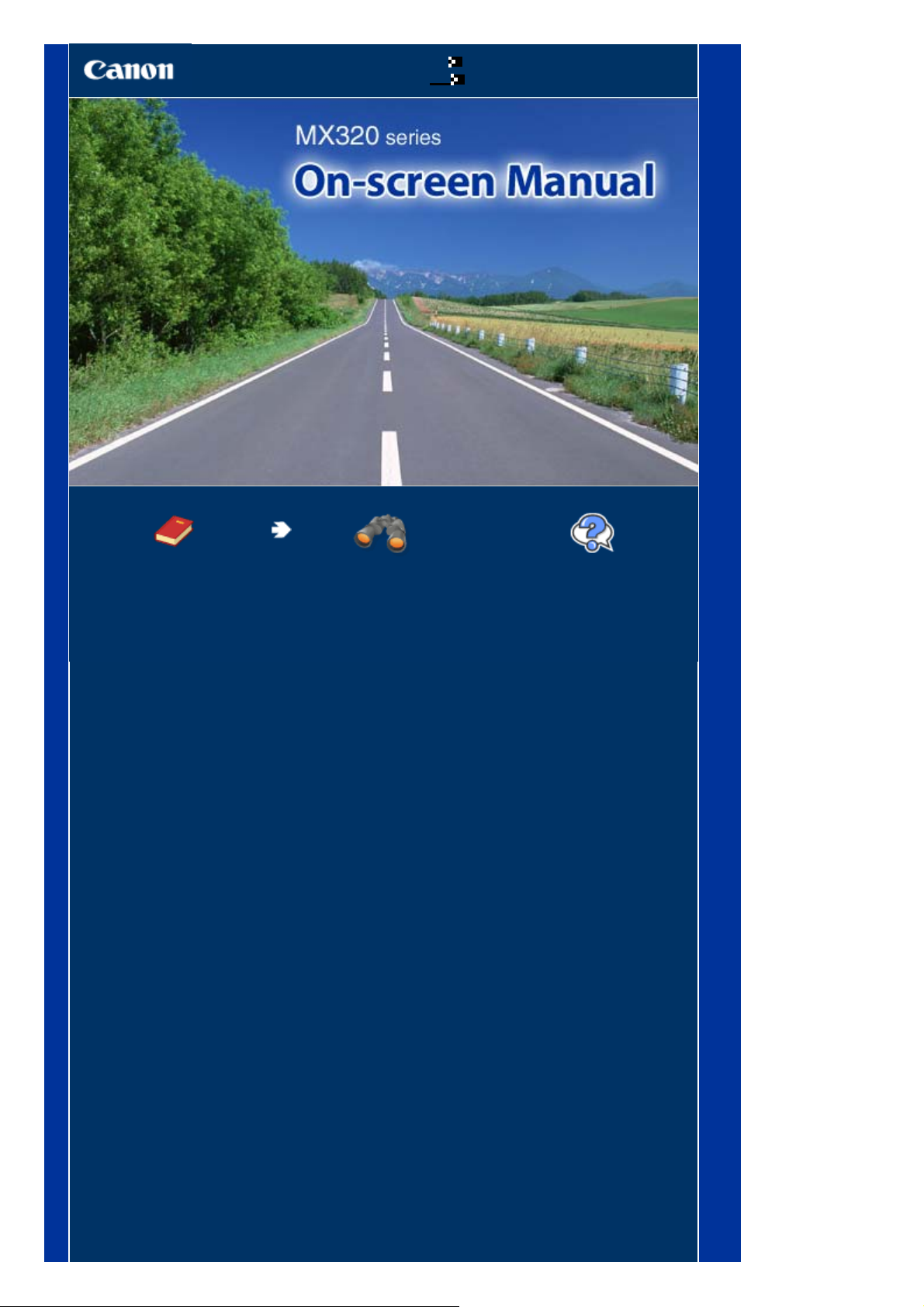
Как се използва това ръководство
Отпечатване на това ръководство
MC-3325-V1.00
Stránka 1 z 840 stránekCanon MX320 series On-screen Manual
Основно ръководство
Описва накратко този
продукт.
Разширено
ръководство
Описва подробно
функциите на този продукт.
Отстраняване на
неизправности
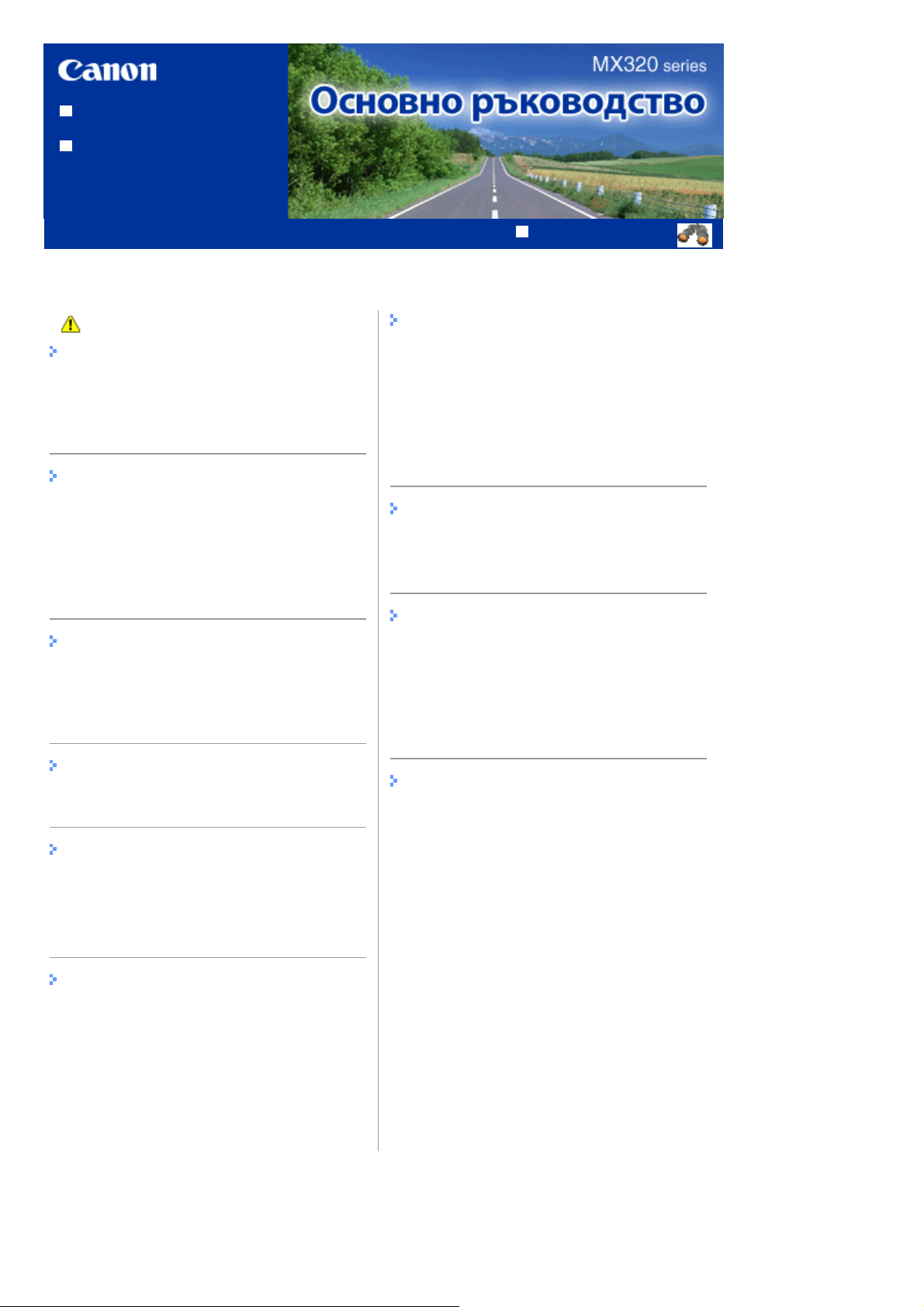
Как се използва това
ръководство
Отпечатване на това
ръководство
Съдържание
Stránka 2 z 840 stránekMX320 series Основно ръководство
MP-2746-V1.00
Разширено ръководство
Предпазни мерки
Общ преглед на машината
Основни компоненти
Придвижване в менютата на
течнокристалния дисплей
Настройване на машината
Потвърждаване на връзката на телефонната
линия
Задаване на основните настройки за
машината
Настройка на режима на получаване
Копиране
Създаване на копия
Използване на различни функции за
копиране
Сканиране
Записване на сканираните данни
Печатане от компютъра
Други начини на работа
Печатане на лист от тетрадка или
милиметрова хартия
Печатане на снимки директно от цифровия
фотоапарат или мобилния телефон
Настройки на машината
Solution Menu и My Printer
Поставяне на хартия/оригинали
Поставяне на хартия
Поставяне на оригинали
Редовна поддръжка
Когато разпечатката стане бледа или
цветовете не са правилни
Смяна на касета FINE
Почистване на ролката за подаване на
хартията
Приложение
Законови ограничения върху ползването на
продукта и ползването на изображенията
Съвети за ползване на машината
Печатане на снимки (Easy-PhotoPrint EX)
Печатане на документи (Windows)
Печатане на документи (Macintosh)
Работа с факс
Изпращане на факсове
Ползване на различни функции за
изпращане
Получаване на факсове
Използване на различни функции за
получаване
Използване на полезни функции за факс
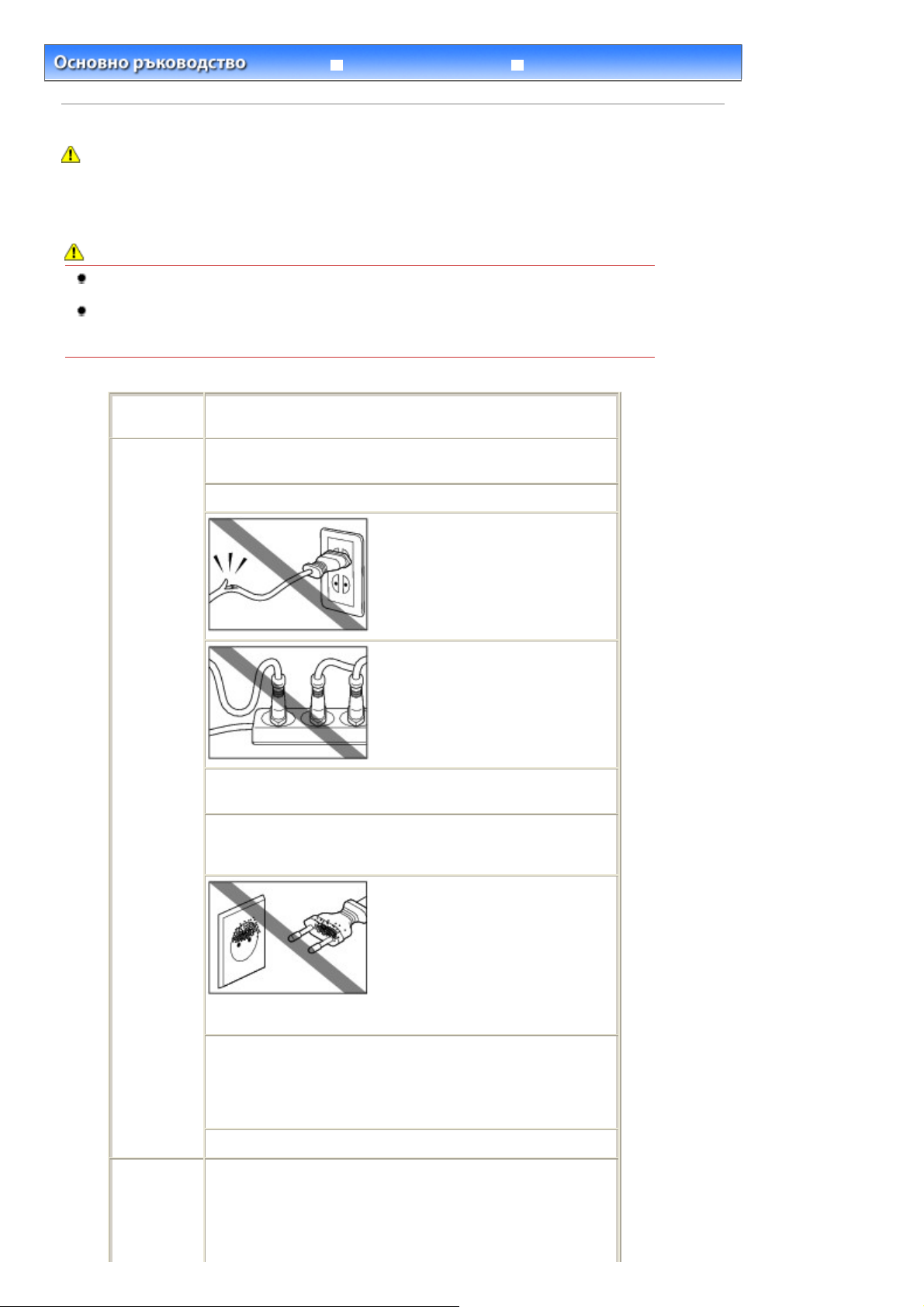
А
Stránka 3 z 840 stránekПредпазни мерки
Разширено ръководство Отстраняване на неизправности
Съдържание
> Предпазни мерки
Предпазни мерки
Прочетете предупрежденията за защита и внимание, предоставени в това ръководство, за да се
уверите, че използвате машината безопасно. Не се опитвайте да използвате машината по друг
начин, освен по описания в това ръководство. Това може да доведе до неочаквани инциденти,
пожар или токов удар.
Внимание!
Този продукт излъчва слаб магнитен поток. Ако използвате сърдечен стимулатор и се
почувствате необичайно, отдалечете се от машината и се консултирайте с вашия лекар.
Тук можете да намерите инструкции, които, ако бъдат пренебрегнати, може да доведат до
смърт или тежки наранявания, причинени от неправилна работа с оборудването. Те трябва
да се спазват с цел осигуряване на безопасна работа.
Избор на
място
Захранване
Не поставяйте машината в близост до огнеопасни
разтворители като спирт или коресилин.
Никога не се опитвайте да включвате или изключвате
машината от захранването с мокри ръце.
Винаги вкарвайте щепсела докрай в контакта.
Никога не повреждайте, не
изменяйте, не опъвайте и не
прегъвайте или усуквайте твърде
много захранващия кабел. Не
слагайте тежки предмети върху
захранващия кабел.
Не включвайте машината в контакт,
който се ползва с друго оборудване
(удължител, разклонител с 2 или 3
гнезда и др.).
Никога не ползвайте машината, ако захранващият кабел е
вързан или оплетен.
Ако усетите дим, необичайни миризми или странни шумове
около машината, незабавно я изключете от захранването и я
дайте за сервизно обслужване.
Периодично изключвайте машината
и със суха тъкан избърсвайте праха
или замърсяванията, натрупани по
щепсела и контакта.
поставена на място, изложено на
много прах, пушек или висока
влажност, натрупаният по щепсела
прах поема влагата и може да
предизвика повреда на изолацията и пожар.
Ако чуете гръмотевица, изключете захранващия кабел от
машината и се въздържайте да я ползвате.
машината включена, това може да предизвика пожар, токов
удар или повреда на машината в зависимост от
гръмотевичната буря.
Ако машината е
Ако оставите
Използвайте захранващия кабел към машината.
Почистване
на машината
Почиствайте машината с влажна
тъкан.
Никога не ползвайте
огнеопасни разтворители като
спирт, бензин или коресилин.
ко огнеопасни разтворители влязат в
контакт с електрическите детайли
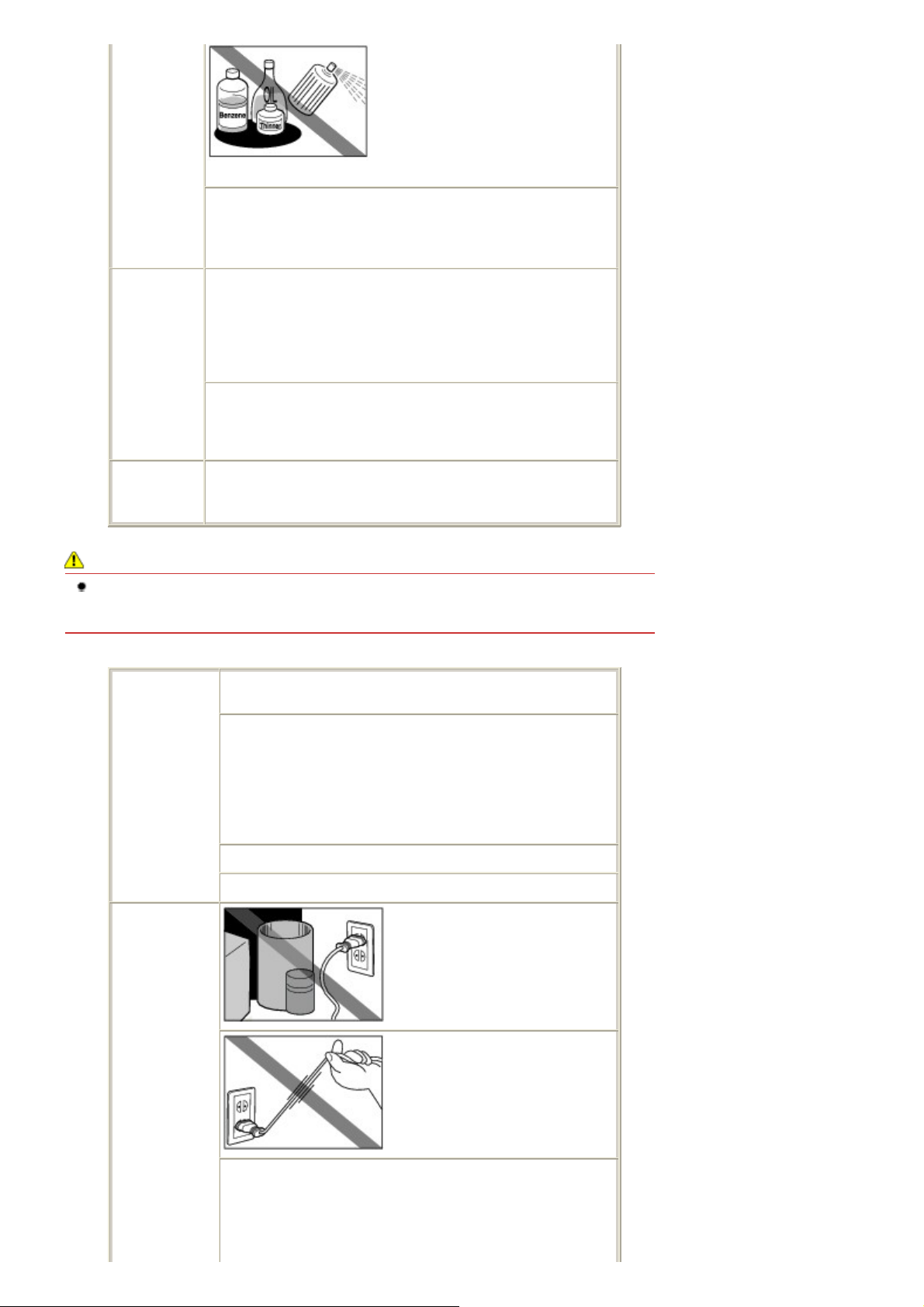
вътре в машината, това може да
А
предизвика пожар или токов удар.
Винаги изключвайте машината от контакта, преди да я
почиствате.
ко случайно включите машината, докато я почиствате, може да
се нараните или да повредите машината.
Stránka 4 z 840 stránekПредпазни мерки
Поддръжка
на машината
Не се опитвайте да разглобявате или изменяте машината.
машината няма части, които могат да се обслужват от
потребителя.
Машината съдържа високоволтови компоненти. Никога не
опитвайте процедура за поддръжка, която не е описана в това
В
ръководство.
Не свързвайте други освен препоръчаните устройства към
порта за директен печат или съединителя за кабел на
машината.Това може да доведе до възникване на пожар или
токов удар.
Работа
около
машината
Внимание!
Тук можете да намерите инструкции, които, ако бъдат пренебрегнати, може да доведат до
физическо нараняване или материална повреда, причинени от неправилна работа с
устройството. Те трябва да се спазват с цел осигуряване на безопасна работа.
Избор на място
Не ползвайте огнеопасни спрейове около машината.
Това може да доведе до пожар или токов удар, ако спреят влезе в
контакт с електрическите компоненти в машината.
Не инсталирайте машината на място, което е нестабилно
или е изложено на силни вибрации.
Не инсталирайте машината на места, които са много
влажни или прашни, на пряка слънчева светлина, на
открито или в близост до отоплителен уред.
За да избегнете риска от пожар или токови удари,
инсталирайте машината на място с околна температура в
диапазона от 5°C до 35°C (от 41°F до 95°F) и влажност от 10%
до 90% (без кондензация).
Не поставяйте машината на дебел килим или мокет.
Не поставяйте машината с гръб, опрян в стената.
Захранване Проверете дали областта около
контакта се поддържа винаги
свободна, за да можете веднага да
изключите захранващия кабел, ако
е необходимо.
Никога не изключвайте щепсела с
дърпане на кабела.
Не ползвайте удължител.

А
А
А
Stránka 5 z 840 stránekПредпазни мерки
Работа около
машината
Касети FINE
(касети с
мастило)
Не бъркайте с ръце или пръсти в машината, докато печата.
Когато премествате устройството, го дръжте от двете
страни.
Не го дръжте за операционния панел.
Не поставяйте предмети върху машината.
Не поставяйте метални предмети (кламери, телбод и пр.)
или съдове с огнеопасни разтворители (спирт, коресилин
и пр.) върху машината.
Ако чуждо тяло (метал или течност) попадне в машината,
изключете захранващия кабел и я дайте за сервизно
обслужване.
Не транспортирайте и не използвайте устройството под
наклон, във вертикално положение или обърнато
обратно, тъй като мастилото може да изтече и да го
повреди.
Когато зареждате дебела книга на стъклото на скенера, не
натискайте силно капака за документи.
Стъклото на
скенера може да се счупи и да предизвика наранявания.
Дръжте касетите FINE (касетите с мастило) далеч от деца.
ко случайно се близне или погълне мастило, изплакнете
устата или дайте една или два чаши вода за изпиване.
ко се появи раздразнение или неразположение, веднага
потърсете лекар.
Ако мастило попадне в очите, веднага ги изплакнете с
вода.
Ако мастило попадне върху кожата, веднага я измийте със
сапун и вода.
ко раздразнението на очите или кожата продължи, веднага
потърсете лекар.
Не тръскайте касетите FINE (касетите с мастило).
Мастилото може да изтече и да изцапа дрехите или околната
област.
Никога не докосвайте
електрическите контакти или
дюзите на печатащата глава на
касетата FINE (касетата с мастило)
след печатане.
Металните части може да бъдат
много горещи и да предизвикат
изгаряния.
Не хвърляйте касетите FINE (касетите с мастило) в огън.
Не се опитвайте да разглобявате или изменяте касетите
FINE.
Не се отнасяйте небрежно към касетите FINE: не ги
натискайте силно и не ги изпускайте.
Не плакнете и не бършете касетите FINE.
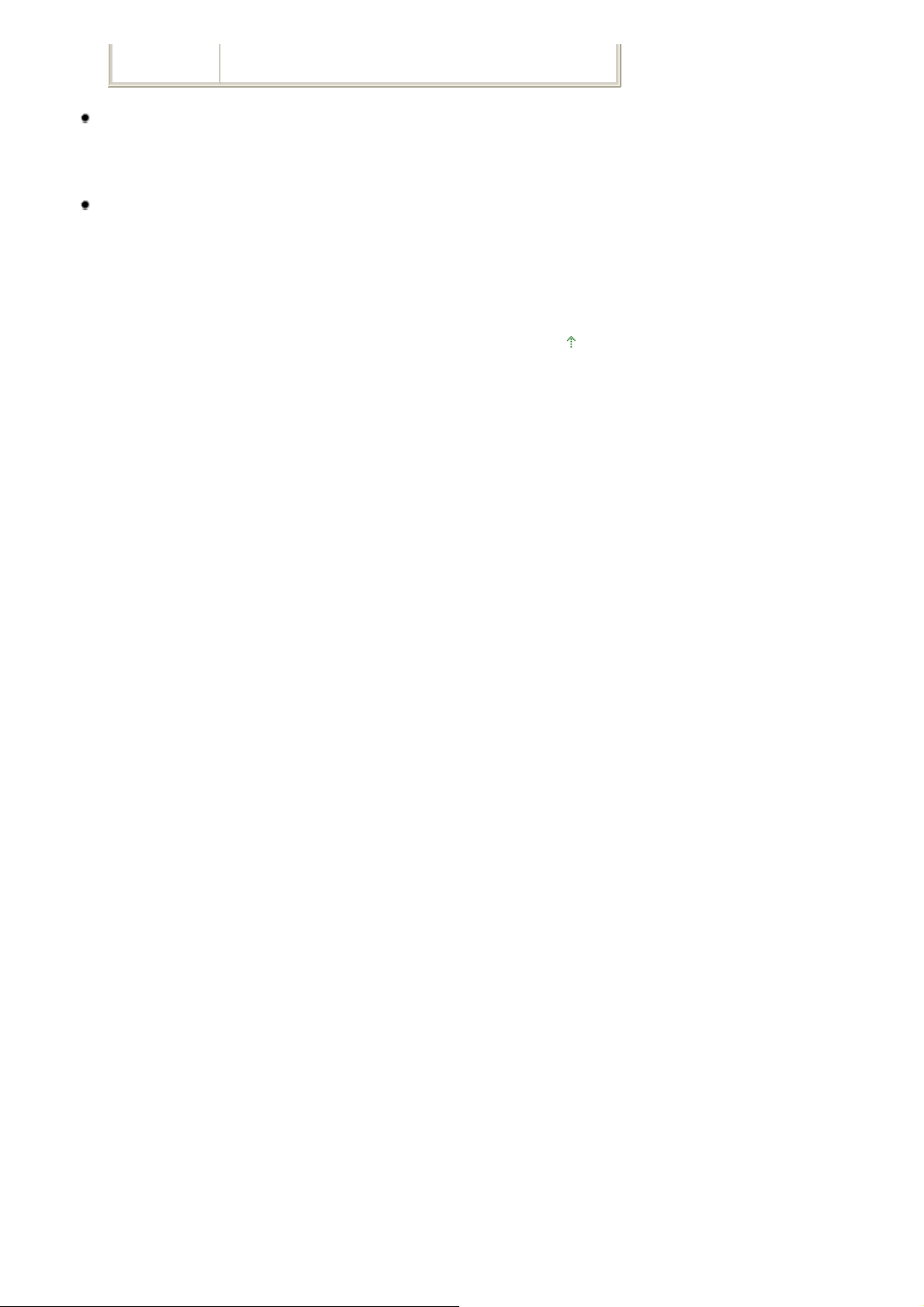
Stránka 6 z 840 stránekПредпазни мерки
След като инсталирате касетите FINE, не ги вадете без
необходимост.
Бъдете внимателни, когато поставяте машината близо до други електрически уреди, като
например луминесцентни лампи.
Поставяйте машината на поне 5,91 инча/15 см от другите електроуреди, каквито са
луминесцентните лампи. Ако машината е по-близо до такива уреди, тя може да не работи
добре поради луминесцентните шумове.
При изключване на щепсела
Когато изключвате щепсела, винаги натискайте бутона
индикаторът на бутона
контакта, когато бутонът
ВКЛЮЧВАНЕ
ВКЛЮЧВАНЕ
(в зелено) ще изгасне. Ако изключите щепсела от
свети или мига, печатащата глава няма да е защитена и
е възможно да не може да печата по-късно.
ВКЛЮЧВАНЕ
и проверявайте дали
Най-горе на страницата

Stránka 7 z 840 stránekОбщ преглед на машината
Разширено ръководство Отстраняване на неизправности
Съдържание
> Общ преглед на машината
Общ преглед на машината
Този раздел дава имената на компонентите на машината и описва основните операции, с които
трябва да се запознаете, преди да я ползвате.
Основни компоненти
Изглед отпред
Изглед отзад
Изглед отвътре
Работен панел
Придвижване в менютата на течнокристалния дисплей
Основна операция във всеки режим
Избор на режим
Избор на елемент от менюто от зададен режим
Основна операция в опциите за настройка
Най-горе на страницата
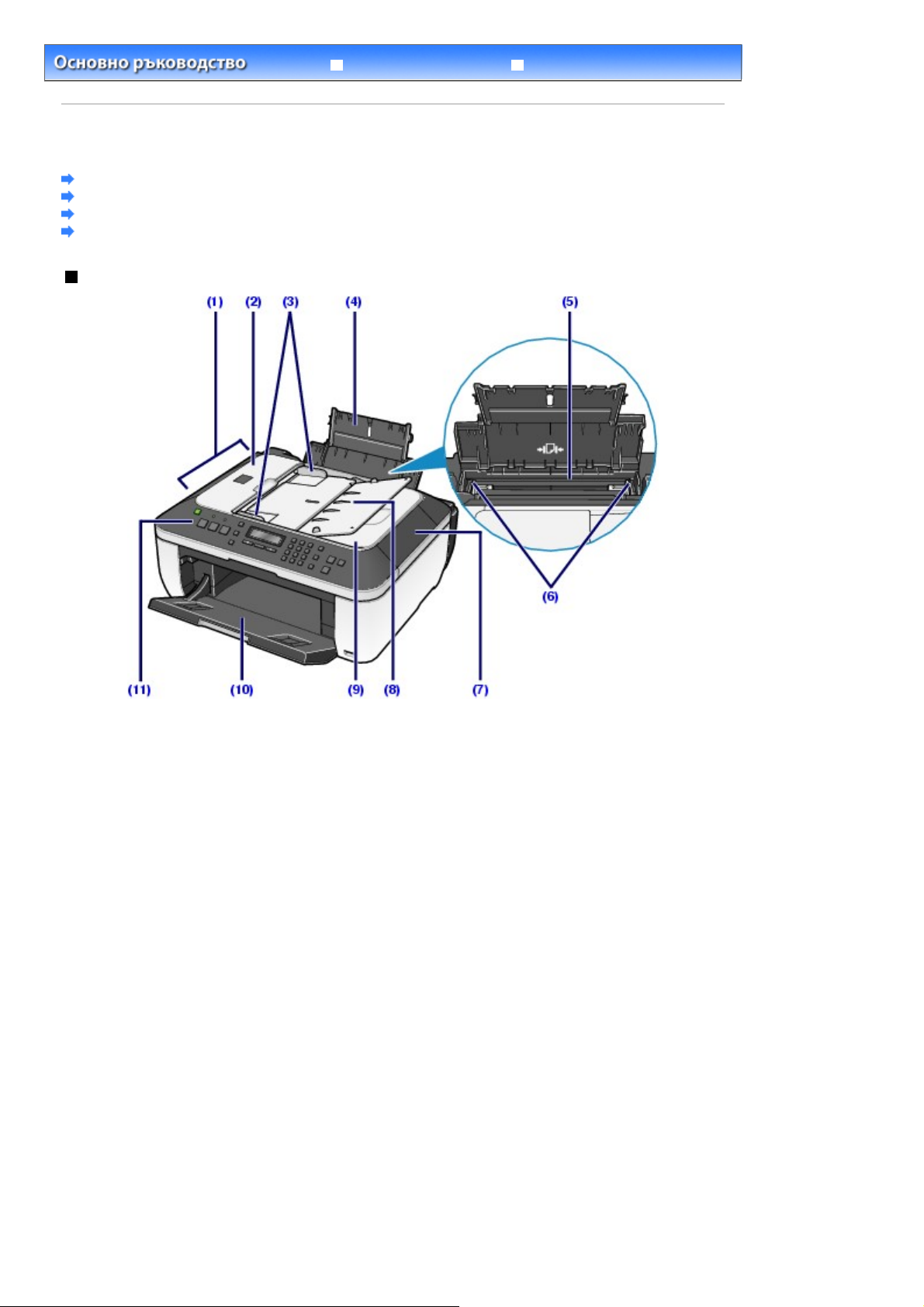
>
Съдържание
Общ преглед на машината
Основни компоненти
Изглед отпред
Изглед отзад
Изглед на вътрешността
Работен панел
Изглед отпред
Stránka 8 z 840 stránekОсновни компоненти
Разширено ръководство Отстраняване на неизправности
> Основни компоненти
ADF (автоматично подаващо устройство)
(1)
Поставяне на документ за копиране, сканиране или изпращане по факс. Поставените документи в
тавата за документи се сканират автоматично по един лист хартия в даден момент.
Вж. темата Поставяне на документ в автоматичното подаващо устройство
Капак на устройство за подаване на документи
(2)
Отваряне при почистване на заседнали документи.
(3)
Водачи за документи
Нагласяне на водачите спрямо ширината на документа в автоматичното подаващо устройство.
.
(4) Подложка за хартия
Поддържане на поставената хартия в задната тава. Отваряне за поставяне на хартия.
Задна тава
(5)
Поставяне на различни размери или типове хартия, които можете да използвате, в машината. Два
или повече листа от един и същ размер и тип хартия могат да се поставят наведнъж и да се
подават автоматично един по един.
Вж.
Поставяне на хартия
(6)
Водачи за хартия
Плъзване за подравняване с двете страни на топчето хартия.
.
(7) Капак за документи
Отваряне за поставяне на оригинал на стъклото за документи.
(8) Тава за документи
Отваряне за поставяне на документ в автоматичното подаващо устройство. Можете да
поставяте два или повече листа от документ с еднакви размер и дебелина. Документите се
поставят със страната за сканиране нагоре.
(9) Изходен отвор за документи
Доставяне на сканираните документи от тавата за документи.
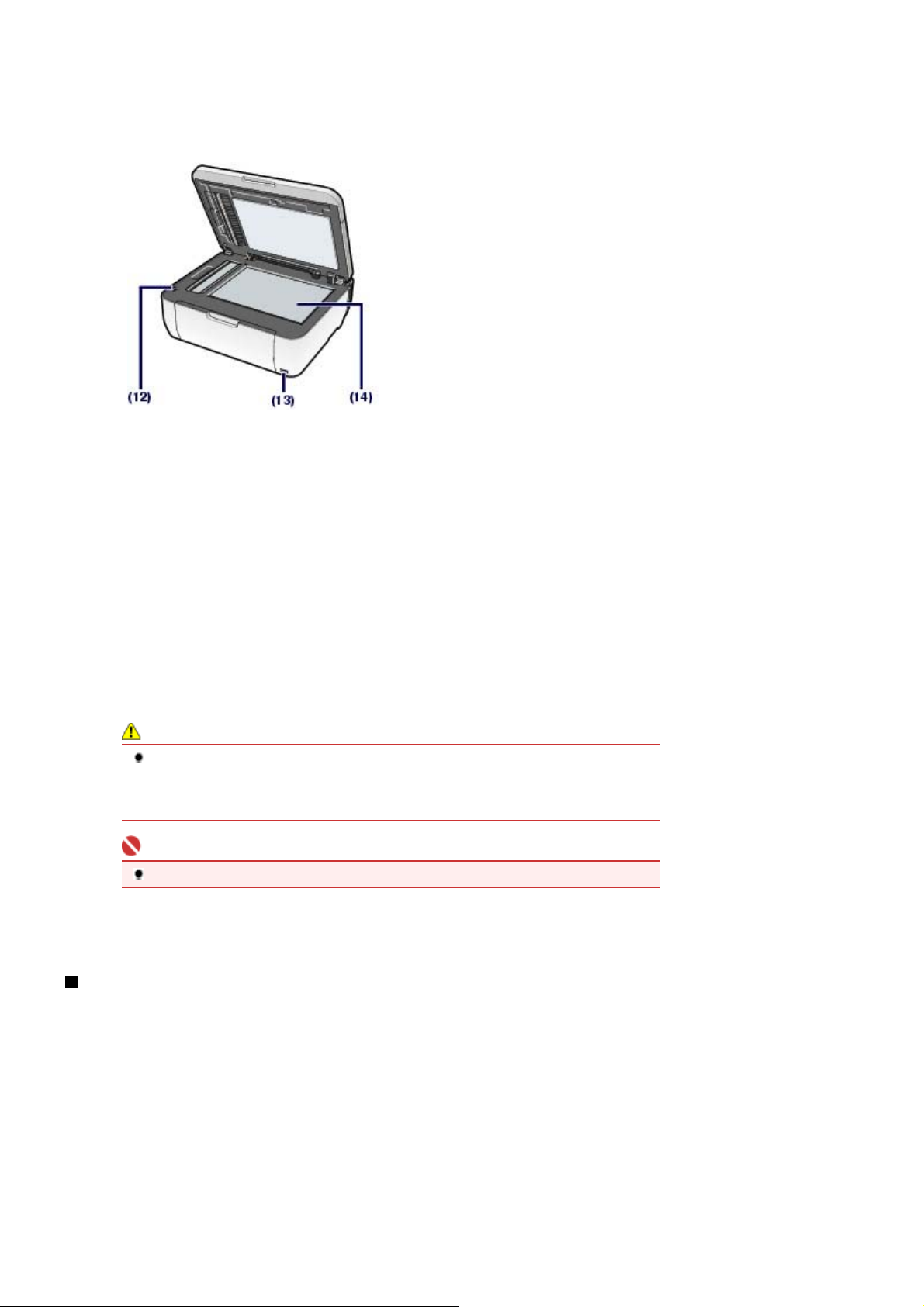
Изходна тава за хартия
(10)
Отваря се автоматично, когато започне печатането или копирането и отпечатаните листа излизат.
(11)
Работен панел
За промяна на настройките на машината или за работа с нея.
Работен панел
Вж.
.
(12) Бутон за разпознаване на сканиращия модул
Заключване на модула за сканиране (капак), докато капакът за документи е отворен. Бутонът е
натиснат, когато капакът за документи е затворен, така че да можете да отворите модула за
сканиране (капак). (Не е необходимо да докосвате този бутон.)
За информация относно модула за сканиране (капак) вж.
Сканиращ модул (капак)
.
Stránka 9 z 840 stránekОсновни компоненти
(13)
Порт за директен печат
Свързване на съвместимо с PictBridge устройство като цифров фотоапарат или допълнителен
Bluetooth BU-30* модул за директен печат.
Печатане на снимки директно от цифровия фотоапарат или мобилния телефон
Вж.
Можете също така да поставите USB флаш устройство в този извод, за да записвате сканираните
данни на него.
Вж. екранния наръчник:
* Bluetooth модулът не е достъпен в някои страни или региони, в зависимост от местните закони и
разпоредби. За подробна информация се свържете със сервизния център.
Разширено ръководство
.
.
Внимание!
Не свързвайте друго оборудване, различно от съвместимите с PictBridge
устройства, допълнителния Bluetooth BU-30 модул и USB флаш устройства, към
порта за директен печат на машината. Това може да доведе до пожар, токов удар
или повреда в машината.
Важно
Не пипайте металната кутия.
(14)
Стъкло за документи
Поставяне на оригинал за копиране, сканиране или изпращане по факс.
Изглед отзад
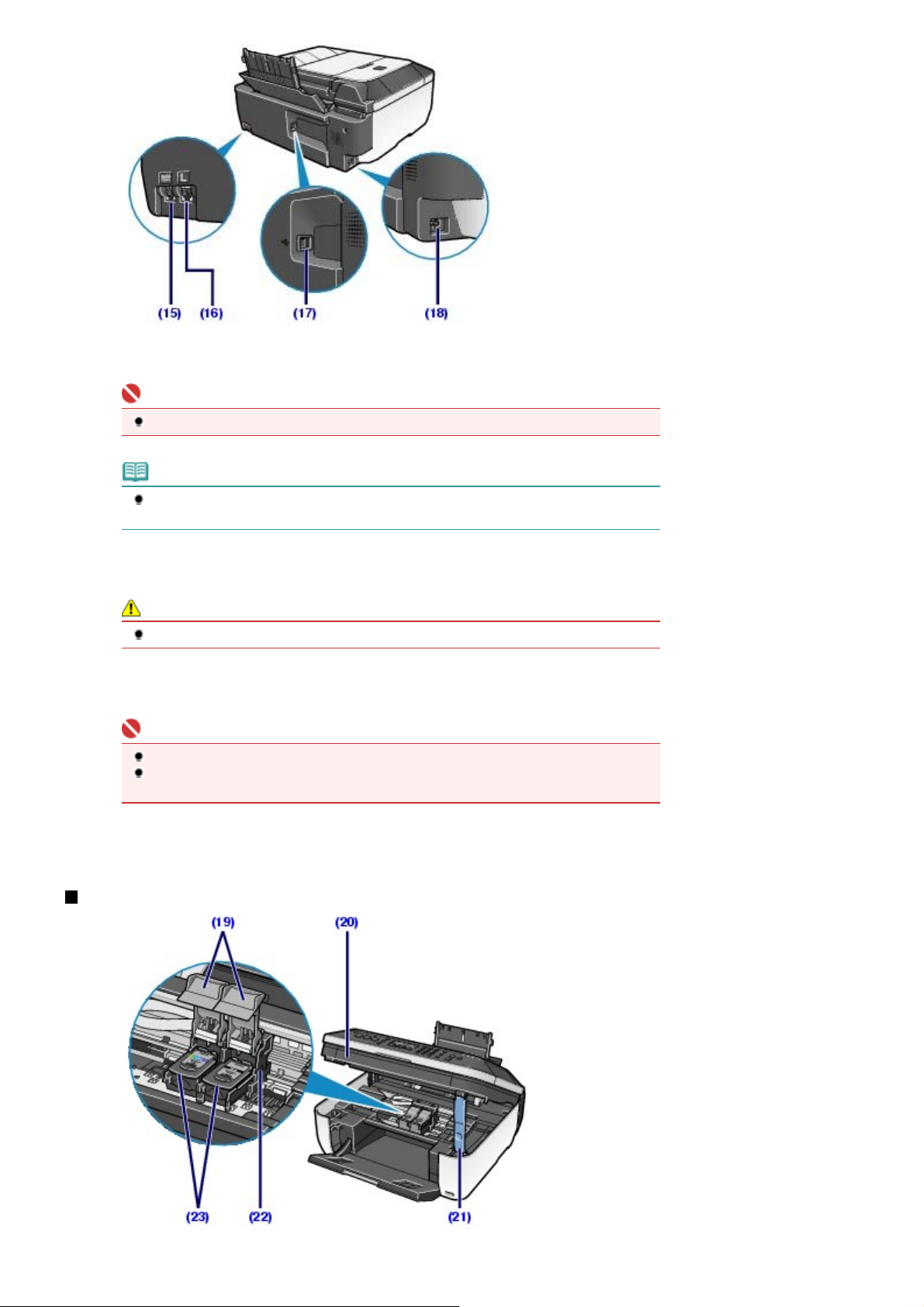
Извод за външно устройство
(15)
Свързване на външно устройство, като например телефон, телефонен секретар или модем.
Важно
Не пипайте металната кутия.
Stránka 10 z 840 stránekОсновни компоненти
Забележка
Премахнете капачката на телефонния конектор за свързване на външното
устройство.
(16)
Извод за телефонна линия
Свързване към телефонната линия.
Внимание!
За да избегнете токов удар, не докосвайте металната кутия.
(17)
USB порт
Включване на USB кабела за свързване на машината с компютър.
Важно
Не пипайте металната кутия.
Не включвайте или изключвайте USB кабела, докато машината печата от или
сканира оригиналите на компютъра.
(18)
Гнездо за захранващия кабел
Включване на доставения захранващ кабел.
Изглед на вътрешността
Застопоряващи капаци за касетите с мастило
(19)
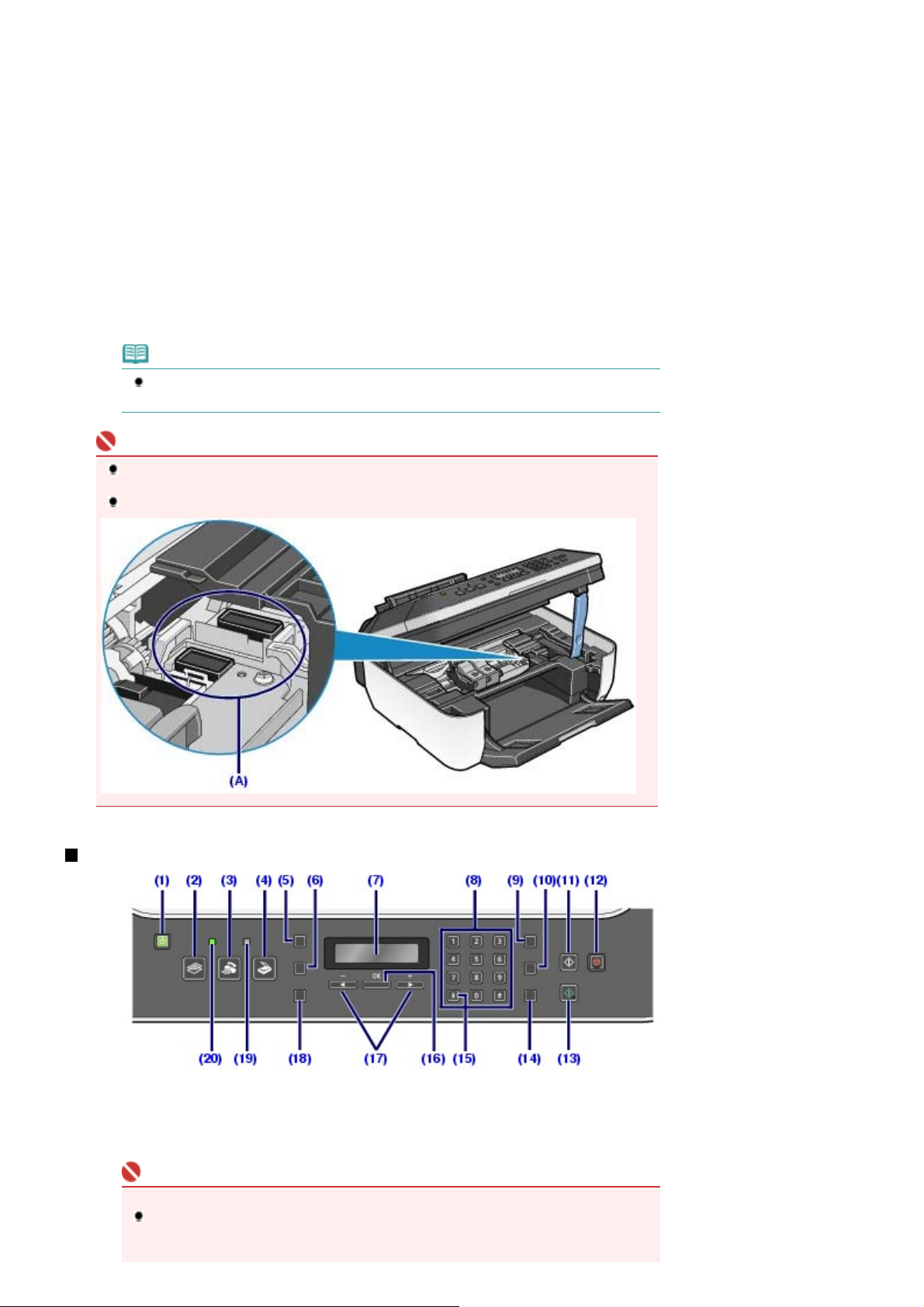
Фиксиране на касетите FINE на място.
Д
(20)
Модул за сканиране (капак)
Сканиране на оригинал. Отваряне за смяна на касетите FINE или за отстраняване на заседналата в
машината хартия. За отваряне на модула за сканиране (капак) го повдигнете при затворен капака
за документи.
(21)
Подпора на модула за сканиране
Придържане на модула за сканиране (капака), когато той е отворен.
(22)
ържач на касета FINE
Инсталиране на касетите FINE.
Цветната касета FINE трябва да се инсталира в лявото гнездо, а черната касета FINE трябва да се
инсталира в дясното гнездо.
(23) Касети FINE (касети с мастило)
Сменяема касета, в която са вградени печатаща глава и резервоар за мастило.
Забележка
За подробна информация относно инсталирането на касетите FINE вж. печатното
ръководство:
Ръководство за начално запознаване .
Важно
Областта (A), посочена на фигурата по-долу, може да бъде напръскана с мастило.
Това не влияе на производителността на машината.
Не докосвайте областта (A). Ако я докоснете, машината може да не печата правилно.
Stránka 11 z 840 stránekОсновни компоненти
Работен панел
Бутон ВКЛЮЧВАНЕ (индикатор за захранването)
(1)
Включване или изключване на захранването. Свети или мига в зелено, за да покаже състоянието
на захранването. Преди включване на захранването се уверете, че капакът за документи е
затворен.
Важно
Изключване на щепсела
Когато изключвате щепсела, след като сте изключили захранването, се уверете, че
бутонът
стената, докато бутонът
ВКЛЮЧВАНЕ
не свети. Ако щепселът не е свързан към контакта на
ВКЛЮЧВАНЕ
свети или мига, има вероятност машината
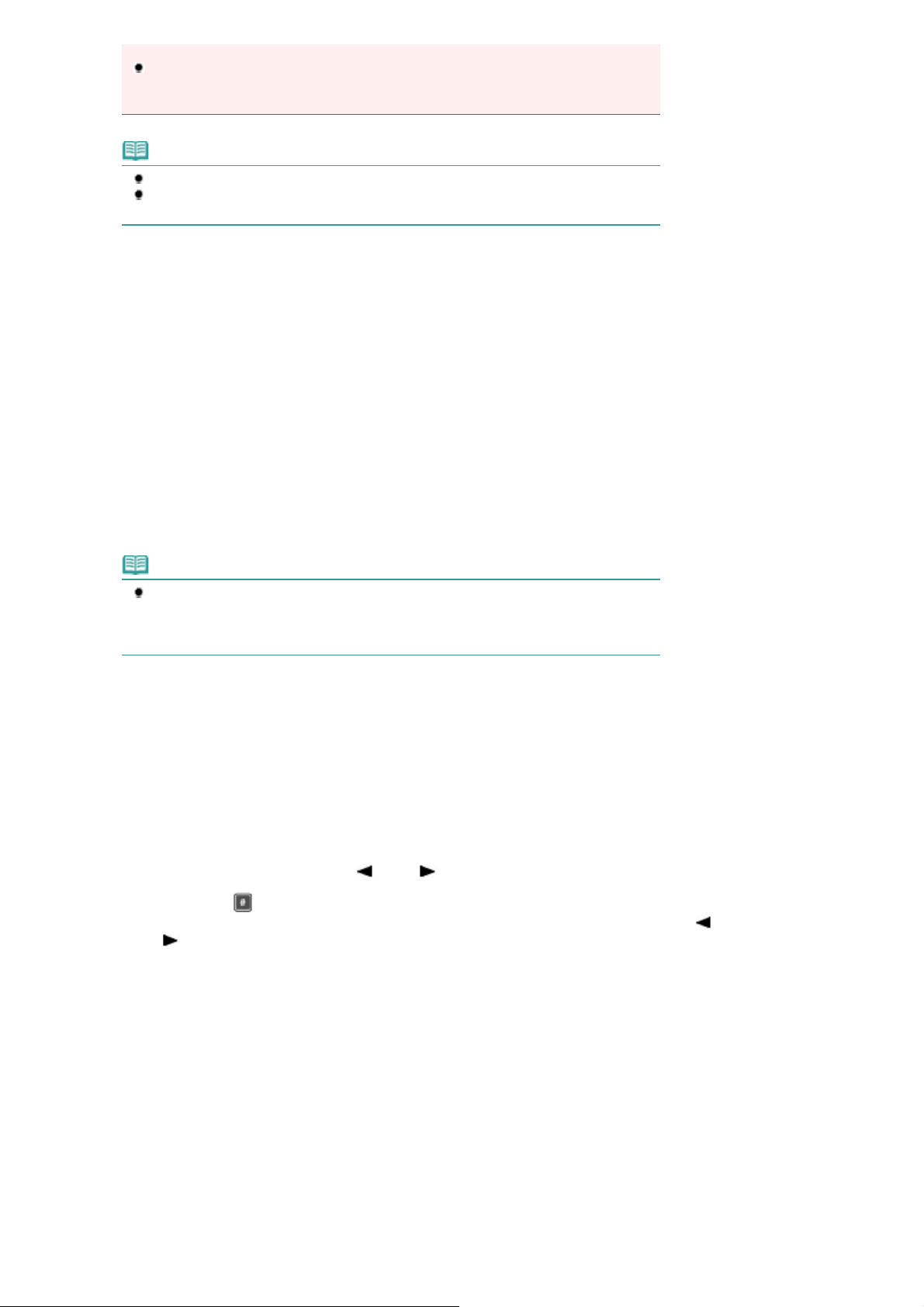
да не може да печата правилно, докато печатащата глава не бъде защитена.
Ако щепселът не е включен, настройките за дата/час, както и всички съхранени в
паметта документи ще се загубят. Изпратете даден неизпратен факс или
отпечатайте важен документ, когато щепселът е изключен.
Забележка
Машината не може да получава факсове, когато захранването е изключено.
Захранването не може да се изключи, докато машината изпраща или получава
факс, както и докато има неизпратени факсове в паметта на машината.
Бутон КОПИРАНЕ
(2)
Превключване на машината в режим на копиране.
Бутон ФАКС
(3)
Превключване на машината във факс режим.
Бутон СКАНИРАНЕ
(4)
Включване на машината в режим на сканиране.
Бутон за меню
(5)
Показване на елементите от менюто.
Бутон за настройки
(6)
Промяна на настройките за размер на страниците, тип носител и качество на печата във всеки
режим.
Stránka 12 z 840 stránekОсновни компоненти
(7)
LCD (течнокристален дисплей)
Показване на съобщения, избрани опции от менюто и състоянието на работа.
Забележка
LCD ще се изключи, ако машината не работи повече от 5 минути. За
възстановяване на дисплея натиснете който и да е бутон, с изключение на бутона
ВКЛЮЧВАНЕ
също и при получаване на факсове.
Бутони с цифри
(8)
За въвеждане на цифрови стойности като брой копия, както и факс/телефонни номера и знаци.
Бутон за повторно набиране/пауза
(9)
За избиране и повторно набиране на последния набран номер с помощта на бутоните с цифри.
Също така за въвеждане на време за пауза между или след номерата, докато набирате или
регистрирате номера (например при международни повиквания).
(10)
Бутон за кодирано набиране
Показване на екрана за търсене на телефонен номер. Въведете първата буква на дадено
предварително регистрирано име за търсенето на предварително регистриран факс/телефонен
номер или група и използвайте бутона
Натиснете бутона
двуцифрен код за избор на желано местоназначение. Можете също така да използвате бутона
(-) или
(+) за избор на желано местоназначение.
, или изпълнете операцията за печат. Дисплеят ще се възстанови
(-) или
, за да преминете към екрана за кодирано бързо набиране. Въвеждане на
(+) за избор на желаното местоназначение.
(11)
Бутон "Черно-бяло"
Стартиране на черно-бял печат, копиране, сканиране, изпращане на факс и т.н.
Бутон "Стоп"
(12)
Отмяна на операцията, когато се изпълнява задание за печат, предаване или сканиране.
Бутон "Цветно"
(13)
Стартиране на цветен печат, копиране, сканиране, изпращане на факс и т.н.
(14) Бутон "Качество на ФАКС"
Избор на разделителна способност и контраст при сканиране на изпращания факс.
(15) Бутон "Тон"
Във факс режим превключва временно на тонално набиране или се използва за набиране с
бутоните с цифри, а също така променя режима на въвеждане, когато въвеждате знаци.
(16) Бутон "OK"
Избиране на меню или настройка. Вж.
Придвижване в менютата на течнокристалния дисплей
.

За разрешаване на грешка, когато печатането е в ход, или за възстановяване на нормалната
работа на машината след премахване на заседналата хартия или изваждане на останалите в
автоматичното подаващо устройство документи.
Бутони
(17)
Превъртане през избрани опции от менюто и увеличаване/намаляване на стойностите на
настройки, като например броя на копията. Също така бутонът
бутонът
(-)
(+)
(+) въвежда интервал между въвежданите знаците.
(-) отменя въведения символ, а
(18) Бутон "Назад"
Прекратяване на операциите и връщане на течнокристалния дисплей на предходния екран.
(19)
Индикатор за аларма
Свети или мига в оранжево, когато възникне грешка, например свършила хартия или мастило.
(20)
Индикатор "Работи/Памет"
Мига, когато изпращате или получавате факсове, и свети, когато има записани документи в
паметта на машината.
Забележка
Машината издава звуков сигнал, когато натискате бутоните от работния панел.
За промяна на звуковия сигнал вж. Настройки на машината
.
Stránka 13 z 840 stránekОсновни компоненти
Най-горе на страницата
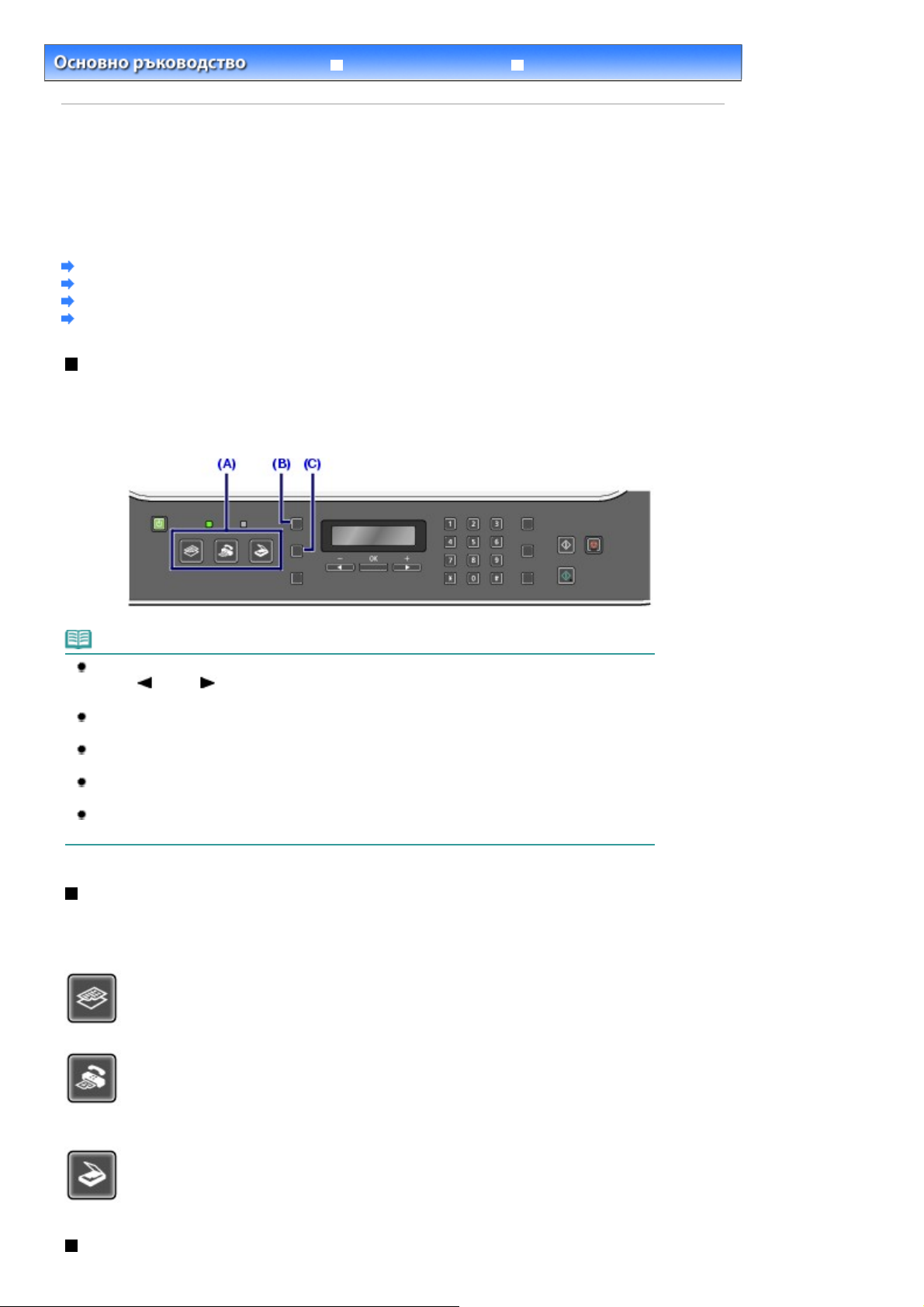
Stránka 14 z 840 stránekПридвижване в менютата на течнокристалния дисплей
Разширено ръководство Отстраняване на неизправности
Съдържание
>
Общ преглед на устройството > Придвижване в менютата на течнокристалния дисплей
Придвижване в менютата на течнокристалния дисплей
Можете да използвате машината, за да правите копия, да изпращате/получавате факсове или да
сканирате оригинали без компютър.Също така можете да се възползвате от различните функции
на машината чрез елементите от менюто и опциите за настройка на течнокристалния дисплей.
В този раздел е описана основната операция за използване на елементите от менюто и опциите
за настройка във всеки режим.
Основна операция във всеки режим
Избор на режим
Избор на елемент от менюто от зададен режим
Основна операция в опциите за настройка
Основна операция във всеки режим
Натиснете бутона за режим (A), за да превключите първо екрана на желания режим.
След това използвайте бутона
За промяна на размера на страницата, типа на носителя или качеството на печат натиснете
бутона
Настройки
(C).
Меню
(B), за да изберете достъпните функции във всеки режим.
Забележка
Натиснете няколко пъти бутона
бутона
го зададете.
Можете да върнете течнокристалния дисплей на предишния екран чрез натискане на бутона
Назад
За подробна информация за всеки елемент вж.
режим
За избор на Maintenance или Device settings натиснете няколко пъти бутона
появи желаният елемент от менюто във всеки режим.
Натиснете бутона
настройка, за да се върнете на екрана на готовност за текущия режим.
(-) или (+), за да изберете елемента, след което натиснете бутона
.
.
, докато се покажат елементите от менюто или опциите за
Стоп
, докато се появи желаният елемент.Използвайте
Меню
Избор на елемент от менюто от зададен
Меню
OK
, за да
, докато се
Избор на режим
Натиснете съответния бутон за режим, за да превключите на желания режим.В този раздел са
описани елементите от менюто, които се показват във всеки режим.
Превключване на режим на копиране.
Опциите като Frame erase или 2-on-1 copy могат да се зададат от менюто Special copy.
Настройките в опциите Fax settings, Device settings, Maintenance и Template print могат
също да се задават.
Превключване на режим на факс.
Опциите за отпечатване на отчети/списъци, отпечатване на записани в паметта
факсове, регистриране на номера и избор на режим на получаване са достъпни от
менюто Fax settings.
Опциите Device settings, Maintenance и Template print също може да се задават.
Превключване на режим на сканиране.
Мястото за записване на сканираните данни може да се зададе от менюто Save to.
Опциите Device settings, Maintenance и Template print също може да се задават.
Избор на елемент от менюто от зададен режим
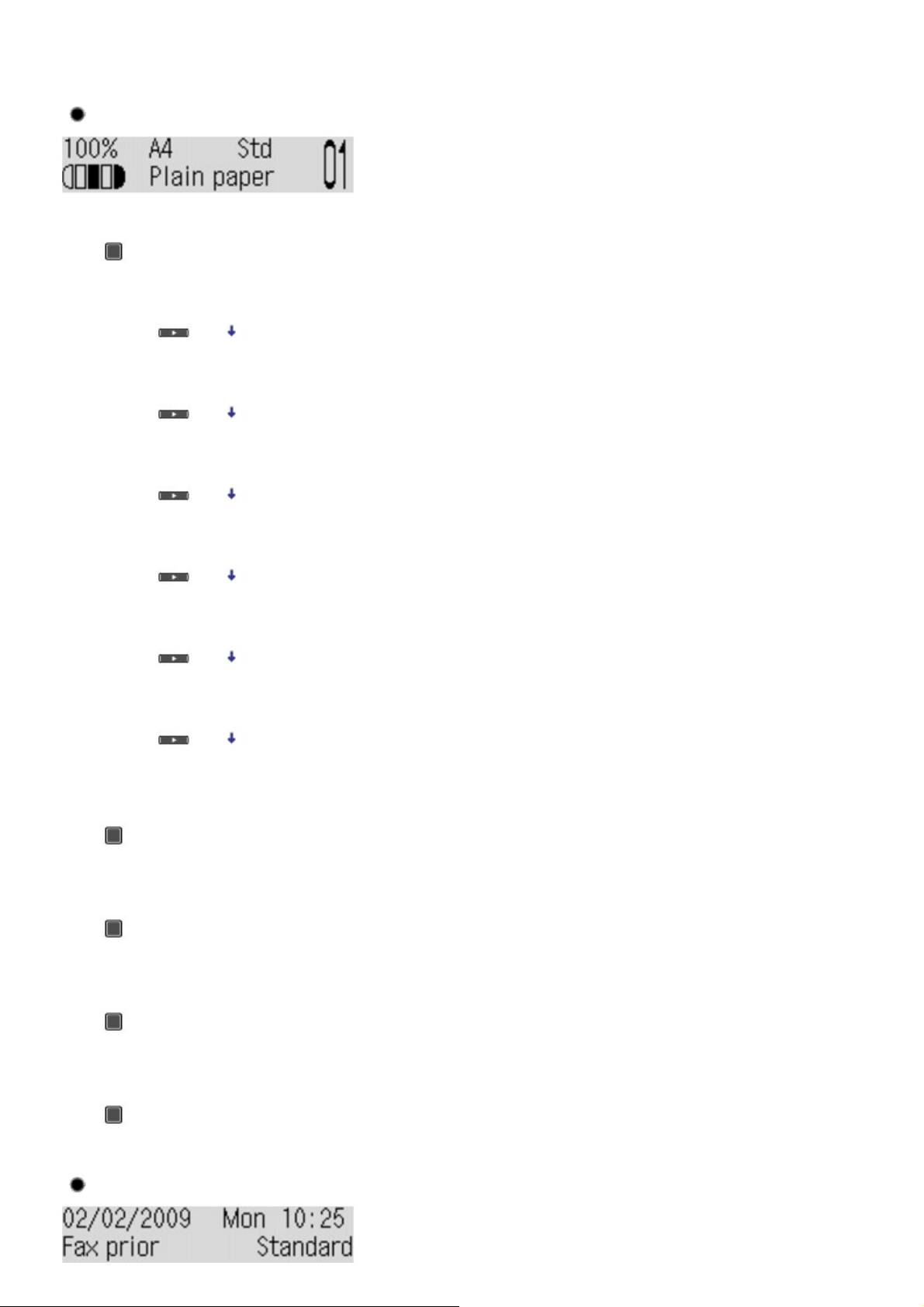
Stránka 15 z 840 stránekПридвижване в менютата на течнокристалния дисплей
Вж. следния списък с елементите от менюто, за да изберете съответната функция от зададения
режим.
Режим на копиране
Меню
Special copy
Frame erase
Вж.
Използване на различни функции за копиране
.
Меню
Меню
Меню
Меню
Sticker copy
Вж.
Използване на различни функции за копиране
Borderless copy
Вж.
Използване на различни функции за копиране
Image repeat
Вж.
Използване на различни функции за копиране
2-on-1 copy
Вж.
Използване на различни функции за копиране
4-on-1 copy
Вж.
Използване на различни функции за копиране
Collated copy
Вж.
Използване на различни функции за копиране
Fax settings
Вж.
Fax settings
в "Режим на факс".
Device settings
Вж.
Device settings
в "Поддръжка/настройка".
Maintenance
Вж.
Maintenance
в "Поддръжка/настройка".
Template print
Вж.
Печатане на лист от тетрадка или милиметрова хартия
.
.
.
.
.
.
.
Режим на факс
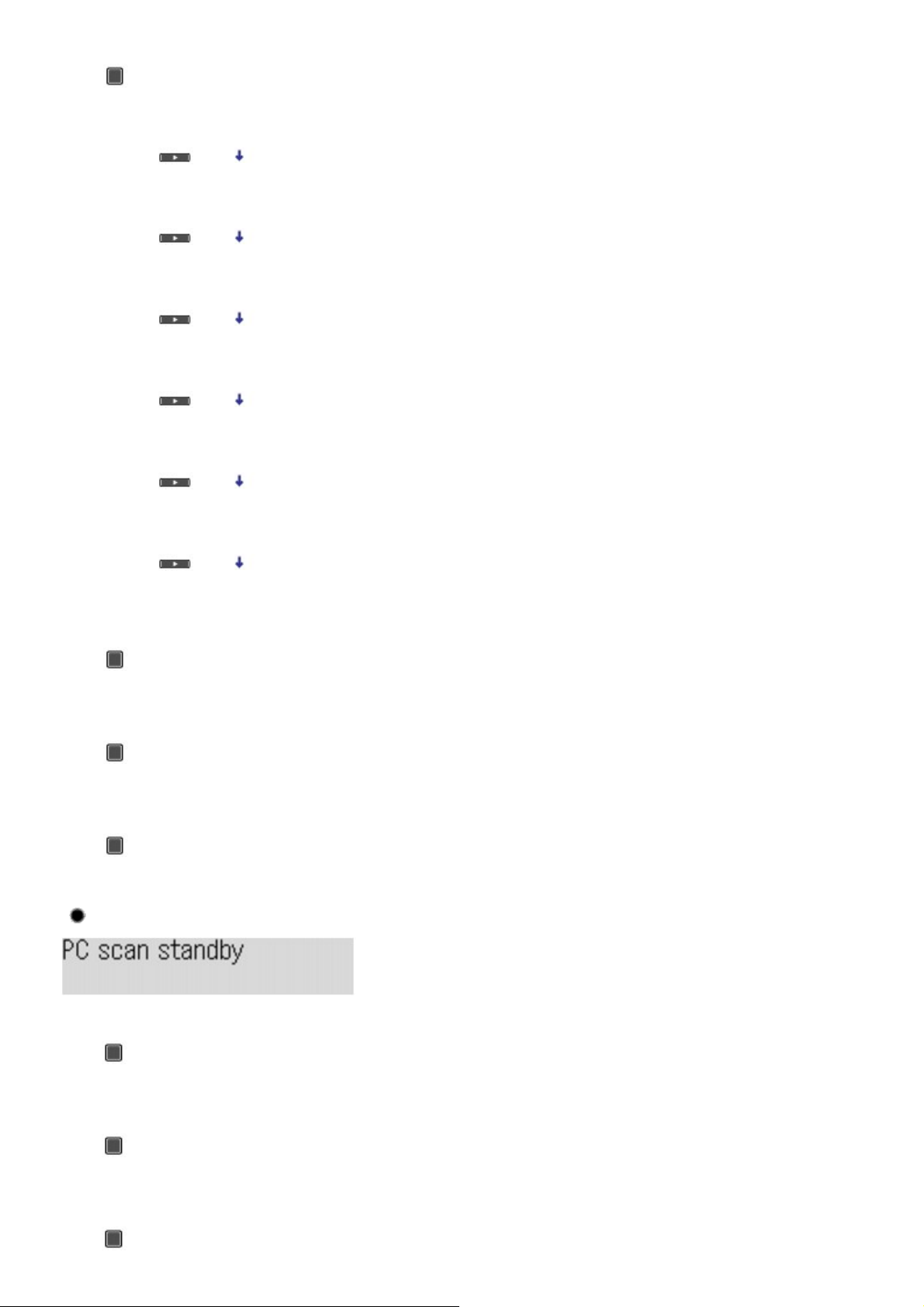
Меню
Fax settings
Receive mode set.
Вж.
Настройка на режим на получаване
Stránka 16 z 840 stránekПридвижване в менютата на течнокристалния дисплей
.
Меню
Меню
Меню
Memory reference
Вж.
Memory reference
.
Print reports/lists
Вж.
Print reports/lists
.
TEL no. registration
Вж.
TEL no. registration
.
User settings
Вж.
Други основни елементи за настройка
Transmission settings
Вж.
Настройки за изпращане на факсове
Reception settings
Вж.
Настройки за получаване на факсове
Device settings
Вж.
Device settings
в "Поддръжка/настройка".
Maintenance
Вж.
Maintenance
в "Поддръжка/настройка".
Template print
Вж.
Печатане на лист от тетрадка или милиметрова хартия
.
.
.
.
Режим на сканиране
Меню
Меню
Меню
Save to
Вж.
Записване на сканираните данни
Device settings
Вж.
Device settings
в "Поддръжка/настройка".
Maintenance
.

A
A
Stránka 17 z 840 stránekПридвижване в менютата на течнокристалния дисплей
Меню
Вж.
Maintenance
в "Поддръжка/настройка".
Template print
Вж.
Печатане на лист от тетрадка или милиметрова хартия
Поддръжка/настройка
Device settings
Print settings
Print settings
Вж.
.
dvanced settings
Вж.
dvanced settings
.
Mobile phone settings*
Mobile phone settings
Вж.
1
.
.
Bluetooth settings*
Bluetooth settings
Вж.
PictBridge settings
Вж. PictBridge settings
Reset setting
Reset setting
Вж.
Maintenance
Nozzle check
Отпечатване на графика за проверка на дюзите
Вж.
Cleaning
Вж.
Почистване на печатащата глава
1
.
.
.
*1 Показва се само когато допълнителният Bluetooth модул е свързан към
машината.
.
.
Deep cleaning
Вж.
Дълбоко почистване на печатащата глава
.
Manual head align
Вж. Подравняване на печатащата глава .
Print head align value
Вж. Подравняване на печатащата глава .

Stránka 18 z 840 stránekПридвижване в менютата на течнокристалния дисплей
Roller cleaning
Вж.
Почистване на ролката за подаване на хартията
Bottom cleaning*
2
.
*2 За подробна информация за почистване на дъното вж. екранния
наръчник: Разширено ръководство
.
Основна операция в опциите за настройка
Можете да променяте настройките във всеки режим като натискате бутона
Настройки
печатате в режим на копиране или режим на факс или когато записвате сканирани данни на USB
флаш устройство в режим на сканиране.
Можете да променяте настройките за печат (като например размер на страницата, тип носител и
т.н.).
В този раздел е описана процедурата за промяна на настройките, като за пример е използвана
процедурата за задаване на 4"x6"(10x15cm) за размер на страницата в режим на копиране.
При печат от компютър вж.
Печатане от компютъра
.
Забележка
За промяна на настройките, когато печатате от съвместимо с PictBridge устройство или
устройство за безжична комуникация, вж. екранния наръчник:
Разширено ръководство
, когато
.
1.
Показване на опциите за настройка.
Натиснете бутона
(1)
Натиснете няколко пъти бутона
(2)
2.
Промяна на настройките.
Използвайте бутона
(1)
КОПИРАНЕ
(-) или
, за да превключите на режим на копиране.
Настройки
, докато се покаже Page size.
(+), за да изберете размера на
страницата.
Например: Тук изберете 4"x6"(10x15cm).
Натиснете бутона
(2)
OK
.
Забележка
За промяна на настройки, различни от Page size, натиснете няколко пъти бутона
Настройки
За подробна информация за опциите за настройка, указани от бутона за настройки
За настройките в режима на копиране вж.
За настройките в режима на факс вж.
Можете също така да променяте качеството на изображението или наситеността на
изпращаните факсове с бутона
Изпращане на факс с помощта на бутоните с цифри
, докато се покаже желаната опция.
Промяна на настройките
Подготовка за получаване на факс
Качество на ФАКС
.
. За подробна информация вж.
.
.
Най-горе на страницата

Разширено ръководство Отстраняване на неизправности
Съдържание > Настройване на машината
Настройване на машината
В този раздел са описани типичните примери за свързване и настройка на машината преди
използването на функциите за изпращане на факс.
Потвърждаване на връзката на телефонната линия
Свързване на различни линии
Задаване на типа на телефонната линия
Задаване на основните настройки за машината
Регистриране на информация за подателя
Указания за въвеждане на цифри, букви и символи
Въвеждане на датата и часа
Задаване на лятно часово време (лятно време)
Регистриране на факс/телефонен номер и име
Други основни елементи за настройка
Stránka 19 z 840 stránekНастройване на машината
Настройка на режима на получаване
Избор на режим за получаване
Най-горе на страницата
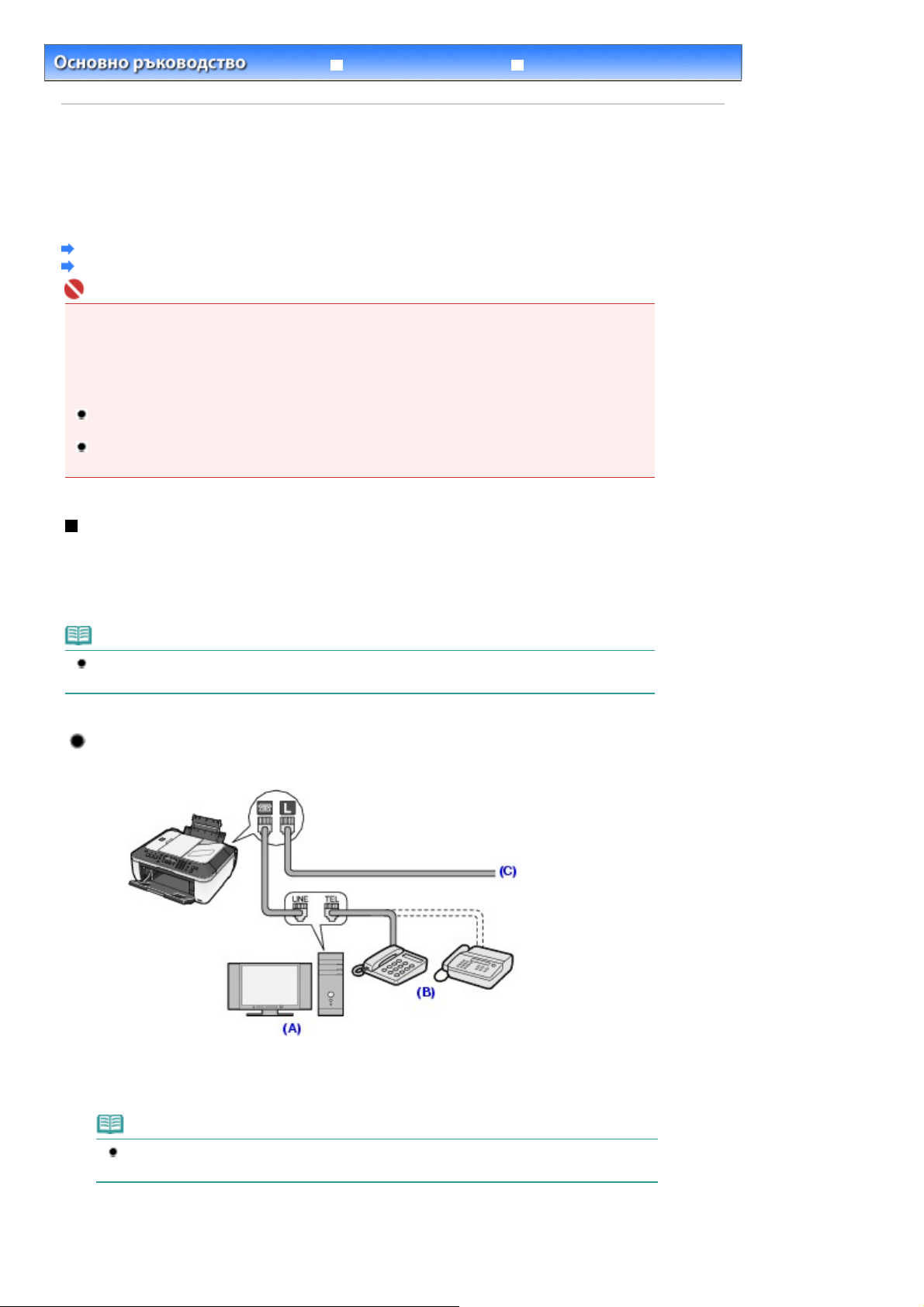
А
А
Stránka 20 z 840 stránekПотвърждаване на връзката на телефонната линия
Разширено ръководство Отстраняване на неизправности
Съдържание
>
Настройване на машината
> Потвърждаване на връзката на телефонната линия
Потвърждаване на връзката на телефонната линия
За основно свързване на машината вж. печатното ръководство:
запознаване
Машината не може да изпраща/получава факсове, ако връзката е неправилна. Правилно
свързване на машината.
Свързване на различни линии
Задаване на типа на телефонната линия
. В това ръководство е описана друга типична връзка.
Важно
Ако захранването се изключи неочаквано
ко възникне проблем със захранването или ако случайно изключите щепсела, настройките за
дата/час, както и всички съхранени в паметта документи, ще се загубят. Настройките за
потребителски данни, кодирано бързо набиране, групово набиране и отхвърлени номера ще се
запазят.
ко захранването прекъсне, ще се случи следното:
Няма да можете да изпращате или получавате факсове, да правите копия или да сканирате
оригинали.
При свързване на телефона или телефонния секретар, това дали ще можете да го
използвате зависи от телефонната линия, телефона или телефонния секретар.
Ръководство за начално
Свързване на различни линии
Това са примери и не е гарантирано, че отговарят на всяко условие за свързване. За повече
подробности вж. наръчника с инструкции, предоставен с мрежовото устройство (устройства за
контролиране като xDSL (цифрова абонатна линия) модем или терминален адаптер), което
свържете към тази машина.
Забележка
xDSL е основният термин за технология за високоскоростна цифрова комуникация с
телефонна линия като ADSL/HDSL/SDSL/VDSL.
Свързване на телефон или телефонен секретар чрез
компютър
(A) Компютър
(B) Телефон или телефонен секретар
(C) Аналогова линия
Забележка
Преди да свържете даден телефон или телефонен секретар, премахнете капачката на
телефонния конектор.
За потребители в Обединеното кралство
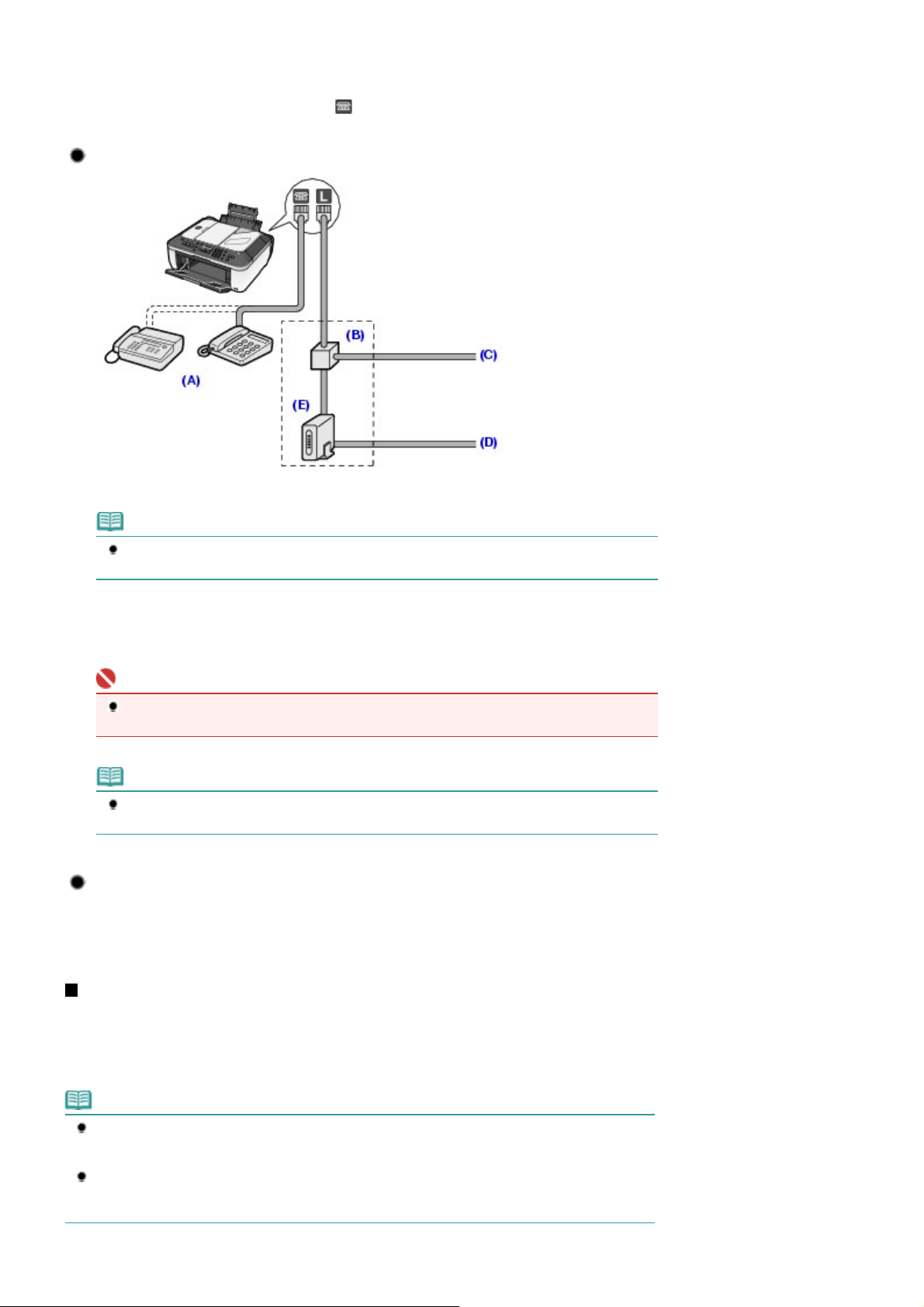
А
ко конектора на външното устройство не може да се свърже към извода на машината, ще
трябва да закупите B.T. адаптер, за да се свържете по следния начин:
Прикрепете B.T. адаптера към модулния кабел, свързващ външното устройство, след което
свържете B.T. адаптера към извода
(външно устройство).
Свързване към xDSL
Stránka 21 z 840 stránekПотвърждаване на връзката на телефонната линия
(A)
Телефон или телефонен секретар
Забележка
Преди да свържете даден телефон или телефонен секретар, премахнете капачката на
телефонния конектор.
(B) Сплитер
(C) Цифрова абонатна линия
(D) Компютър
(E) xDSL модем (в модема може да е вграден сплитер)
Важно
Не разделяйте телефонната линия преди сплитера (на стената). Също така не
свързвайте сплитери паралелно. Машината може да не работи правилно.
Забележка
Когато се свързвате към xDSL линия, изберете същия тип линия, за която сте
абонирани в cTelephone line type.
Свързване към ISDN линия
За повече подробности свързването и настройките за ISDN (Интегрирана мрежа за цифрови
услуги) линия вж. ръководствата, предоставени с терминалния адаптер или комутируемия
маршрутизатор.
Задаване на типа на телефонната линия
Преди да използвате машината, се уверете, че сте задали правилния тип линия за телефонната
линия. Ако не сте сигурни за типа на телефонната линия, се свържете с вашата
телекомуникационна компания. За xDSL или ISDN връзки се свържете с телекомуникационната
компания или доставчика на услуги, за да потвърдите типа на линията.
Забележка
Настройката Rotary pulse може да не се поддържа в зависимост от избраната страна в
опцията Country select, която се показва при стартиране на машината за първи път след
закупуване. Менюто Telephone line type няма да се появи в такава страна.
Можете да отпечатате списък с потребителските данни, за да проверите текущите
настройки.
За повече подробности вж. екранния наръчник:
Разширено ръководство
.
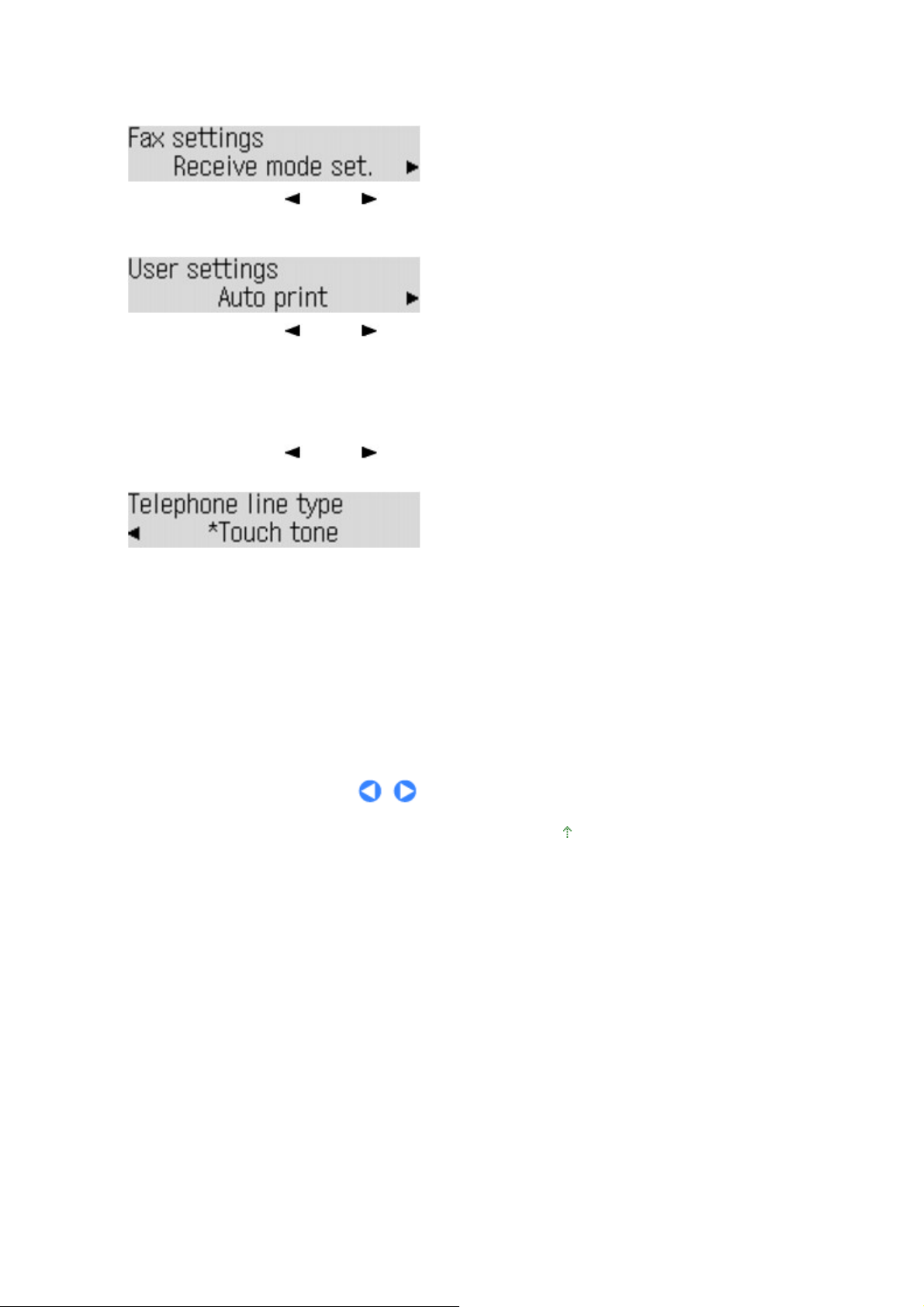
1.
Показване на екрана Telephone line type.
Stránka 22 z 840 stránekПотвърждаване на връзката на телефонната линия
Натиснете бутона
(1)
Ще се покаже менюто Fax settings.
Използвайте бутона
(2)
което натиснете бутона
Ще се покаже менюто User settings.
Използвайте бутона
(3)
ФАКС
, след което натиснете бутона
(-) или
OK
(-) или
след което натиснете бутона
2.
Избор на типа на телефонната линия.
Използвайте бутона
(1)
линия.
(-) или
Меню
.
(+), за да изберете User settings, след
.
(+), за да изберете Telephone line type,
.
OK
(+), за да изберете типа на телефонната
Rotary pulse: Подходящо за импулсно набиране.
Touch tone: Подходящо за тонално набиране.
Натиснете бутона
(2)
3.
Върнете се на екрана за готовност за факс.
Натиснете бутона
(1)
.
OK
ФАКС
.
Най-горе на страницата
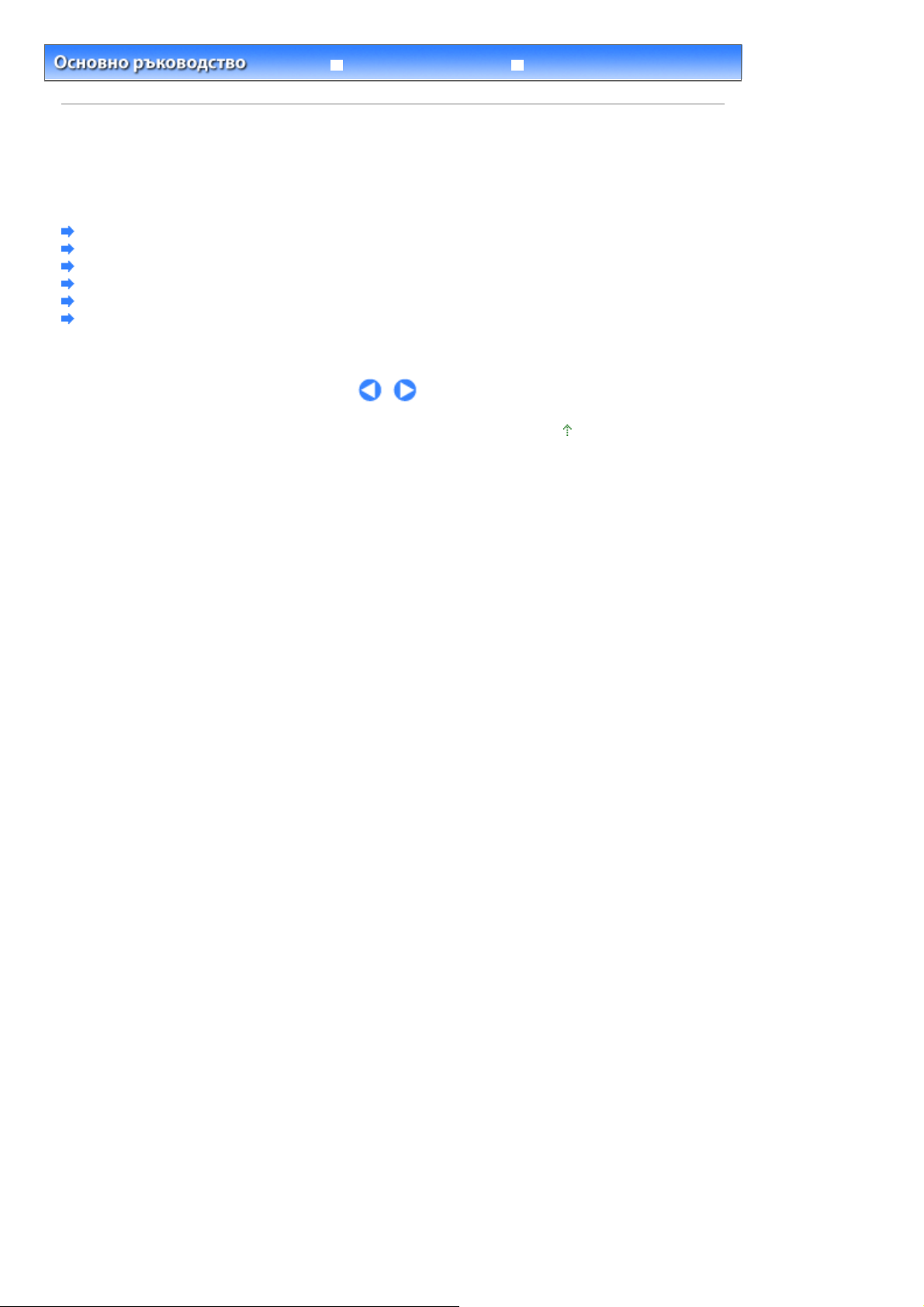
Stránka 23 z 840 stránekЗадаване на основните настройки за машината
Разширено ръководство Отстраняване на неизправности
Съдържание
>
Настройване на машината
> Задаване на основните настройки за машината
Задаване на основните настройки за машината
В този раздел са описани основните настройки за машината, като например как да въведете
информацията за подател, как да въвеждате цифри и букви, как да настроите лятното часово
време и т.н.
Регистриране на информация за подателя
Указания за въвеждане на цифри, букви и символи
Въвеждане на датата и часа
Задаване на лятно часово време (лятно време)
Регистриране на факс/телефонен номер и име
Други основни елементи за настройка
Най-горе на страницата

Stránka 24 z 840 stránekРегистриране на информация за подателя
Разширено ръководство Отстраняване на неизправности
Съдържание
на информация за подателя
>
Настройване на машината
>
Задаване на основните настройки за машината
> Регистриране
Регистриране на информация за подателя
Даден получен факс може да съдържа информация, като например името на подателя или името
на фирмата, телефонния или факс номер на подателя, датата и часа на предаване, която се
отпечатва с малък размер отгоре на всяка страница. Такава информация за подателя се нарича
идентификация на изпращащия терминал или ИИТ.
Можете да регистрирате ИИТ в тази машина, така че получателят на факса ще знае кой го изпраща
и кога е изпратен факсът.
По-долу е даден пример за това как информацията за подателя ще се отпечата на факс, изпратен
от вашата машина:
(A) Дата и час на предаването
(B) Номер на факс/телефона на подателя
(C) Име на подателя
(D) Показване на името на получателя, когато се изпраща чрез кодирано бързо набиране.
(E) Номер на страницата
Забележка
За информацията за подателя
За информацията за подателя, настройките, различни от описанията в този наръчник, са
изброени по-долу.
За повече подробности вж. екранния наръчник:
- Когато изпращате черно-бял факс, можете да зададете информацията за подателя да се
отпечатва във или извън областта на изображението.
- За цветно изпращане, информацията за подателя се отпечатва в областта за печат, а
името на получателя не се отпечатва.
- Можете да изберете пред номера да се показва FAX или TEL.
- Достъпни са три формата за показване на датата.
- Можете да отпечатате списъка с потребителски данни, за да потвърдите информацията
за подателя, която сте регистрирали.
Разширено ръководство
.
Най-горе на страницата
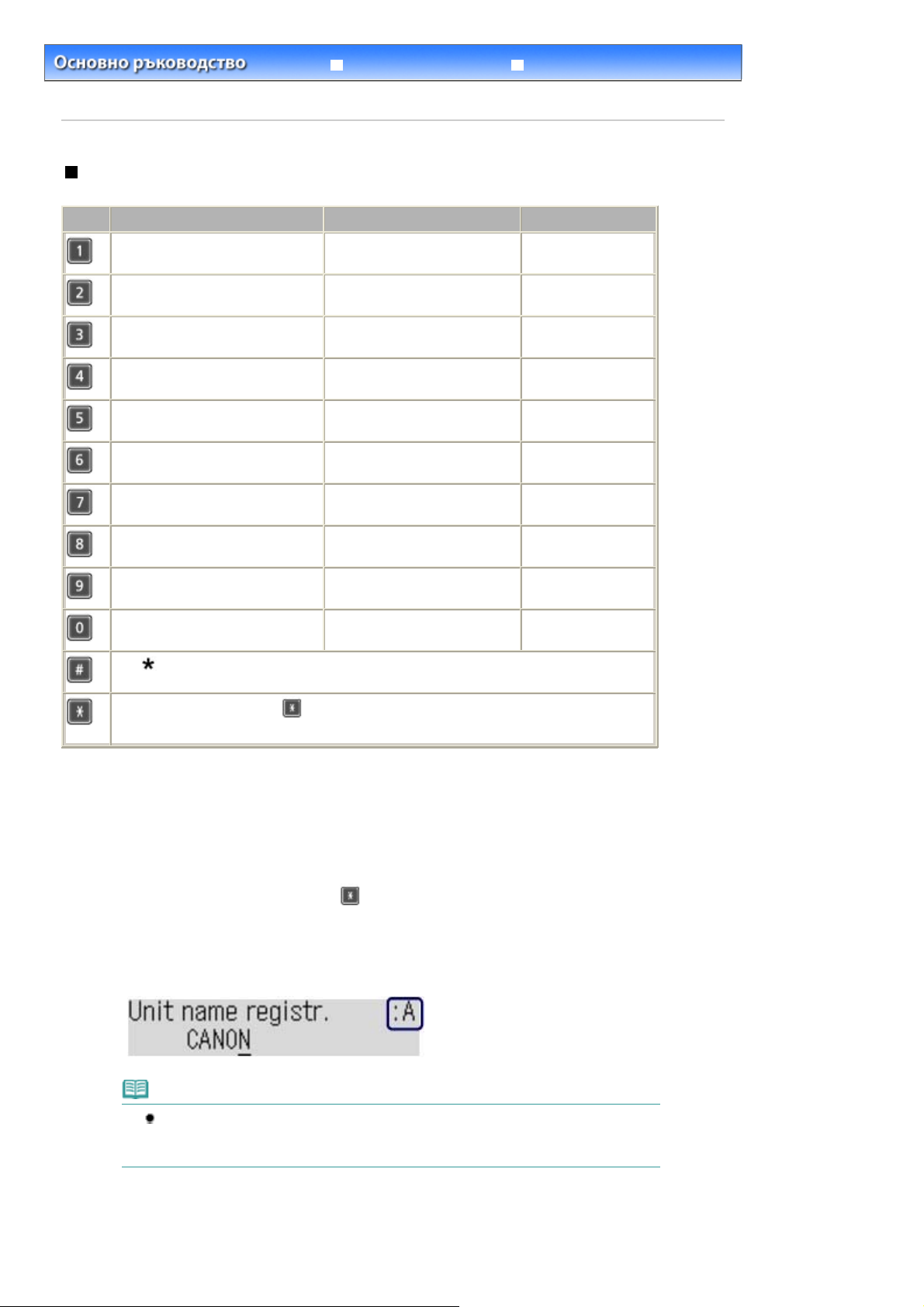
A
j
ý
Stránka 25 z 840 stránekУказания за въвеждане на цифри, букви и символи
Разширено ръководство Отстраняване на неизправности
Съдържание
въвеждане на цифри, букви и символи
>
Настройване на машината
>
Задаване на основните настройки за машината
Указания за въвеждане на цифри, букви и символи
Следните знаци за назначени на бутоните с цифри.
Бутон
Режим на главни букви
BCЕДБАГВЖЗ
DEFËÉÈÊ
GH I Ï Í Ì Î
JKL
MNOСШЦУТХФ
PQRSÞ
TUVÜÚÙÛ
Режим на малки букви
abcедбагвжз
defëéèê
gh i ï í ì î
kl
mnoсшцутхф
pqrsþ
tuvüúùû
Цифров режим
1
2
3
4
5
6
7
8
> Указания за
WXYZÝ
*
-.SP
#!",;:^`_=/|'?$@%&+()[]{}<>
Натиснете бутона
режим на малки букви (:a) или режим на цифри (:1).
*
SP указва интервал.
Тонално
wxyz
, за да превключите на режим на главни букви (:A),
9
0
Следвайте процедурата по-долу за въвеждане на буквите и цифрите, когато регистрирате имена и
номера на факс/телефон за информацията за подателя или за бързо набиране.
1.
Превключване на режим на въвеждане.
Натиснете бутона
(1)
Тонално
, за да превключите на режим на главни
букви (:A), режим на малки букви (:a) или режим на цифри (:1).
Можете да видите кой режим е зададен от знака, показан в горния десен ъгъл на течнокристалния
дисплей.
Например: режим на главни букви
Забележка
Тук е описано регистрирането на името на машината. За да покажете
екрана Unit name registr., вж.
.
име
2.
Използване на бутоните с цифри за въвеждане на знак.
Регистриране на факс/телефонен номер и

Stránka 26 z 840 stránekУказания за въвеждане на цифри, букви и символи
Натиснете няколко пъти бутона, докато знака, който желаете да въведете, се появи.
За въвеждане на знак, който е назначен на същия бутон, като
предишното въведен знак (например да въведете "A" след "C"):
Натиснете бутона
Натиснете бутона три пъти.
(1)
(+), след което натиснете същия бутон с цифра.
Натиснете бутона
(2)
(+), след което натиснете бутона
отново.
За въвеждане на интервал:
Натиснете бутона (+) два пъти. В режим на цифри натиснете бутона (+) веднъж.
За изтриване на знак:
Натиснете бутона
(-).
За изтриване на цял запис:
Натиснете и задръжте бутона
(-).
Най-горе на страницата

Stránka 27 z 840 stránekВъвеждане на датата и часа
Разширено ръководство Отстраняване на неизправности
Съдържание
датата и часа
>
Настройване на машината
>
Задаване на основните настройки за машината
Въвеждане на датата и часа
Забележка
Достъпни са три формата за показване на датата: YYYY/MM/DD, MM/DD/YYYY и DD/MM/
YYYY.
За повече подробности вж. екранния наръчник:
Когато машината е свързана към компютър с инсталирани MP драйверите, настройката за
дата и час ще се копира от компютъра в машината. Докато датата и часът са зададени
точно на компютъра, не е нужно да ги задавате в машината.
Ако изключите щепсела или възникне проблем със захранването, настройката за дата и час
на машината ще се нулира. Когато свързвате машината към компютъра с инсталирани MP
драйверите, настройката отново ще се копира в машината.
1.
Показване на екрана Date/time setting.
Натиснете бутона
(1)
Ще се покаже менюто Fax settings.
ФАКС
, след което натиснете бутона
Разширено ръководство
.
Меню
> Въвеждане на
.
Използвайте бутона
(2)
което натиснете бутона
Ще се покаже менюто User settings.
Използвайте бутона
(3)
което натиснете бутона
2.
Въвеждане на датата и часа.
Използвайте бутоните с цифри, за да въведете датата и часа (в 24-часов
(1)
формат).
Въведете само последните две цифри от годината.
Забележка
Ако въведете грешно датата и часа, натиснете бутона (-) или
преместите курсора под съответната сгрешена цифра и да я коригирате.
(-) или
.
OK
(-) или
.
OK
(+), за да изберете User settings, след
(+), за да изберете Date/time setting, след
(+), за да
Натиснете бутона
(2)
3.
Върнете се на екрана за готовност за факс.
Натиснете бутона
(1)
.
OK
ФАКС
.
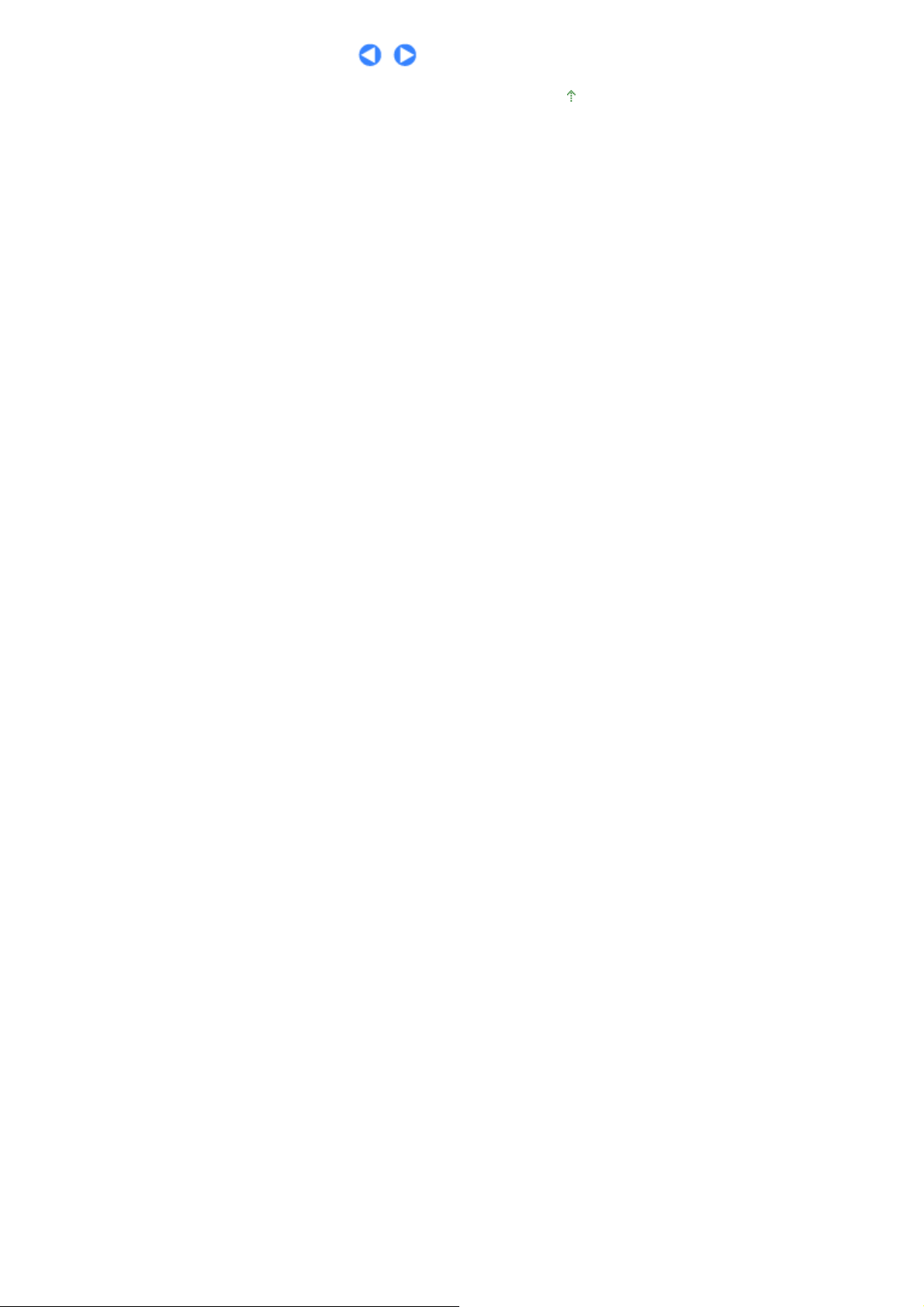
Stránka 28 z 840 stránekВъвеждане на датата и часа
Най-горе на страницата
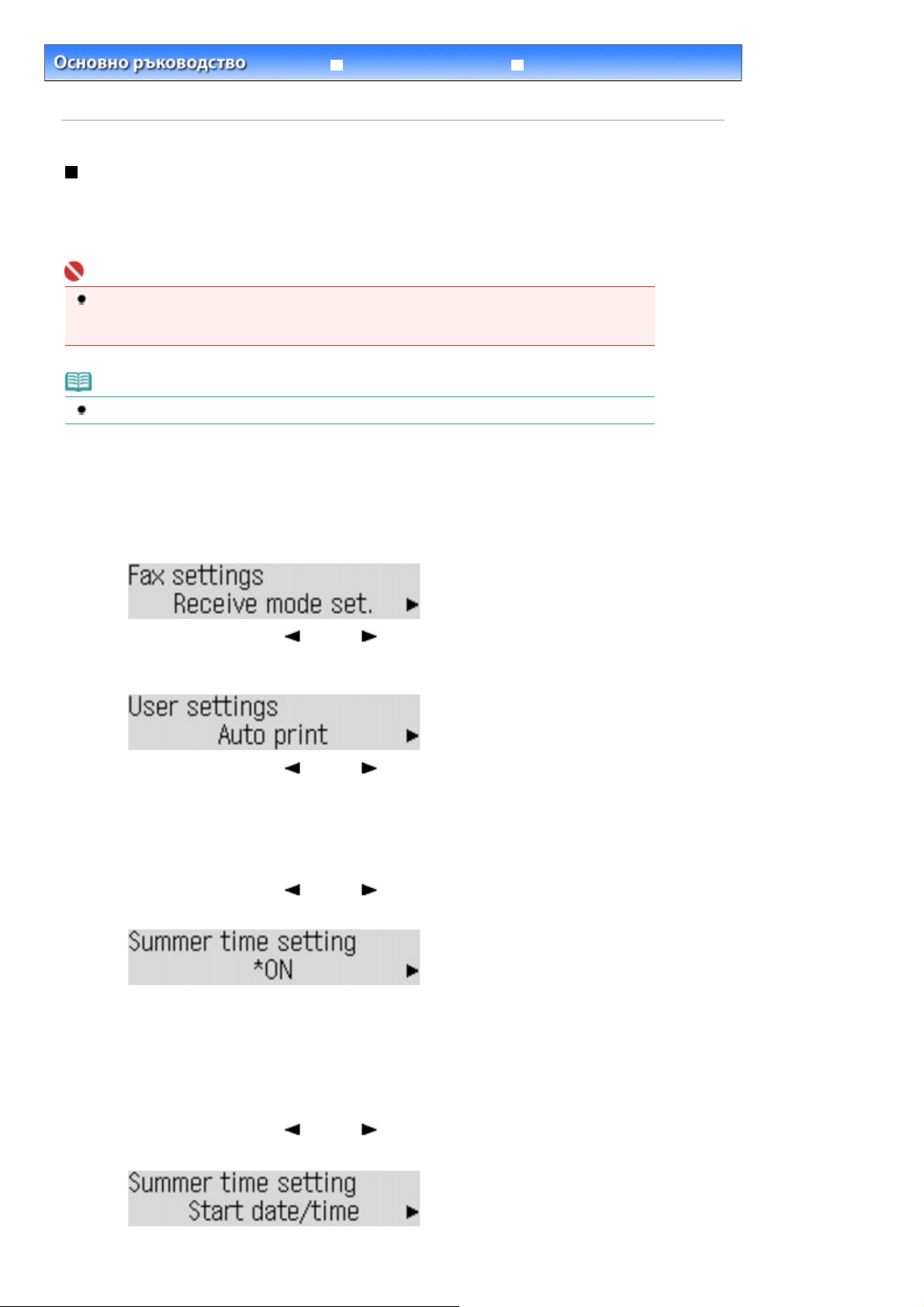
Stránka 29 z 840 stránekЗадаване на лятно часово време (лятно време)
Разширено ръководство Отстраняване на неизправности
Съдържание
лятно часово време (лятно време)
>
Настройване на машината
>
Задаване на основните настройки за машината
> Задаване на
Задаване на лятно часово време (лятно време)
Някои страни приемат системата за лятно часово време (лятно време), която изисква
преместване на часа на часовниците напред в определени периоди в годината.
Можете да настроите машината, така че тя автоматично да променя часа, като регистрирате деня
и часа, в който започва и свършва лятното часово време (лятно време).
Важно
Не цялата най-актуална информация за всички страни или региони се прилага за Summer
time setting по подразбиране. Трябва да промените настройката по подразбиране в
съответствие с най-новата информация за вашата страна или регион.
Забележка
Тази настройка може да не е налична в зависимост от страната или региона на покупката.
1.
Показване на екрана Summer time setting.
Натиснете бутона
(1)
Ще се покаже менюто Fax settings.
ФАКС
, след което натиснете бутона
Меню
.
Използвайте бутона
(2)
което натиснете бутона
Ще се покаже менюто User settings.
Използвайте бутона
(3)
след което натиснете бутона
2.
Разрешаване на лятно време.
Използвайте бутона
(1)
лятното време.
За да изключите лятното време, изберете OFF.
Натиснете бутона
(2)
OK
(-) или
OK
(-) или
(-) или
.
(+), за да изберете User settings, след
.
(+), за да изберете Summer time setting,
.
OK
(+), за да изберете ON, за да разрешите
3.
Задайте датата и часа за начало на лятното време.
Използвайте бутона
(1)
което натиснете бутона
Уверете се, че опцията Set month е избрана, след като натиснете бутона
(2)
(-) или
.
OK
(+), за да изберете Start date/time, след
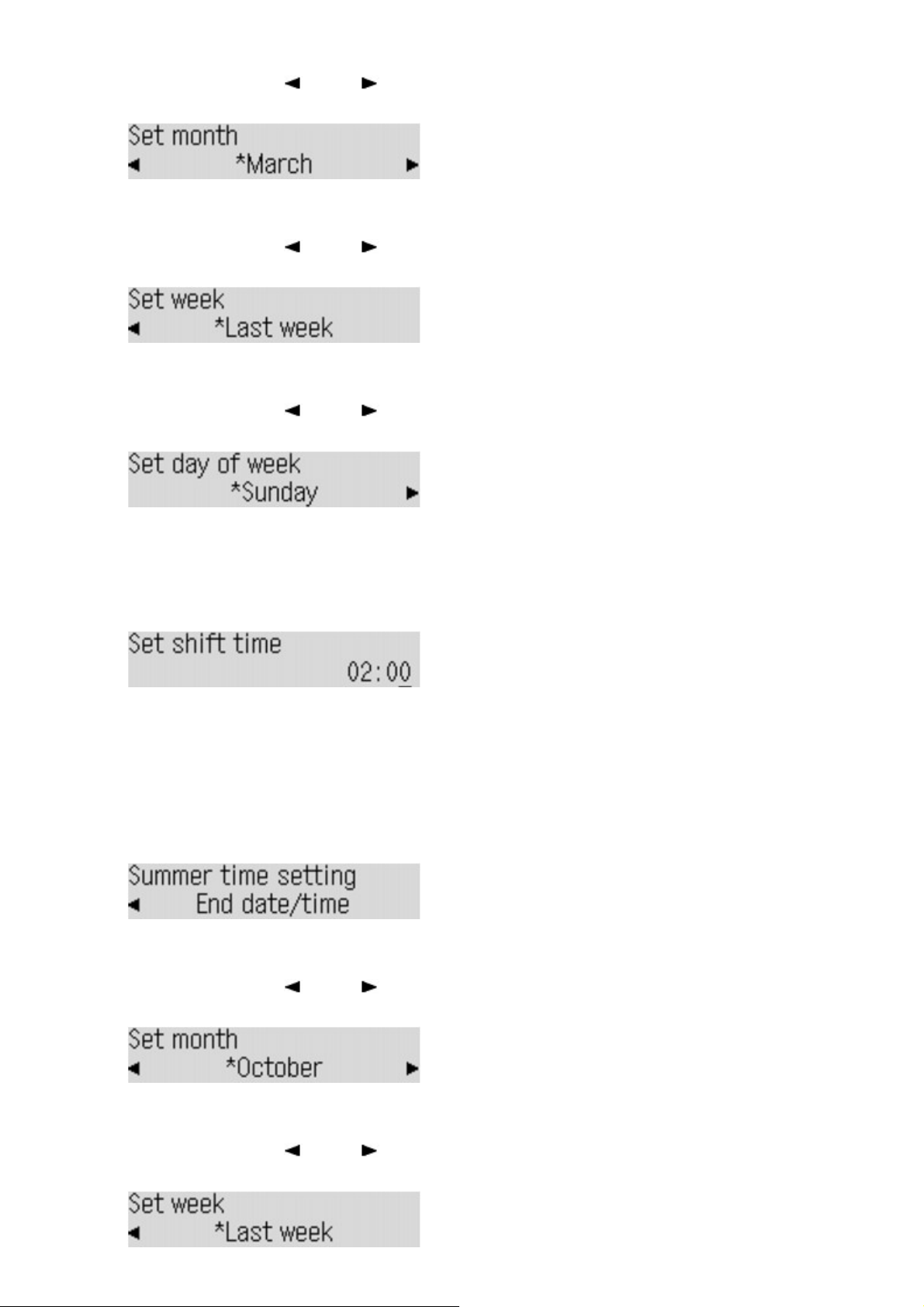
OK
Stránka 30 z 840 stránekЗадаване на лятно часово време (лятно време)
.
Използвайте бутона
(3)
лятното време, след което натиснете бутона
Уверете се, че опцията Set week е избрана, след като натиснете бутона
(4)
.
OK
Използвайте бутона
(5)
на лятното време, след което натиснете бутона
Уверете се, че опцията Set day of week е избрана, след като натиснете
(6)
бутона
Използвайте бутона
(7)
начало на лятното време, след което натиснете бутона
Уверете се, че опцията Set shift time е избрана, след като натиснете
(8)
бутона
OK
OK
.
.
(-) или
(-) или
(-) или
(+), за да изберете месеца за начало на
.
OK
(+), за да изберете седмицата за начало
.
OK
(+), за да изберете ден от седмицата за
.
OK
Използвайте бутоните с цифри, за да въведете часа (в 24-часов формат)
(9)
за начало на лятното време.
Пред единична цифра поставете нула.
Натиснете бутон
(10)
Началните дата/час за лятното време ще се зададат.
4.
Задаване на датата и часа за край на лятното време.
Уверете се, че опцията End date/time е избрана, след като натиснете
(1)
бутона
Уверете се, че опцията Set month е избрана, след като натиснете бутона
(2)
.
OK
Използвайте бутона
(3)
лятното време, след което натиснете бутона
OK
.
OK
.
(-) или
(+), за да изберете месеца за край на
OK
.
Уверете се, че опцията Set week е избрана, след като натиснете бутона
(4)
.
OK
Използвайте бутона
(5)
лятното време, след което натиснете бутона
(-) или
(+), за да изберете седмицата за край на
.
OK
